Hướng dẫn Photoshop văn bản kim loại lỏng này chủ yếu dựa trên cài đặt kiểu Lớp và sự kết hợp của nhiều Đường cong. Khi kết hợp với nhau, chúng mang lại vẻ phong phú, sâu sắc và bóng bẩy / vát cạnh cho văn bản.
Hãy bắt đầu, tạo một canvas mới, chúng tôi sử dụng kích thước 600*500 và tô màu nó bằng màu xám xanh đậm: #2d3134. Chúng tôi cũng tạo một điểm nhỏ ở giữa để làm nổi bật hiệu ứng trong tương lai.

Sử dụng phông chữ Arial Rounded MT Bold để nhập từ của bạn.

Vì chúng ta sẽ tạo hiệu ứng kim loại “lỏng”, nên chúng ta muốn các chữ cái dính vào nhau một cách hữu cơ và tạo ảo giác về chất lỏng lấp đầy chúng, vì vậy, với mục đích này, dường như chúng ta đặt theo dõi cho các ký tự đã chọn thành - 40. Nếu bạn đang sử dụng phông chữ rất lớn hoặc đơn giản là một phông chữ khác có các ký tự được đặt xa nhau hơn, bạn sẽ cần đặt cài đặt này thành -100 hoặc thậm chí có thể hơn. Chỉ cần nhìn và xem những gì có vẻ là lựa chọn tốt nhất cho phông chữ của bạn.

Không có phần quan trọng nhất bắt đầu, hãy đi tới bảng kiểu lớp (Lớp >> Kiểu lớp >> Tùy chọn hòa trộn) và bắt đầu áp dụng các giá trị sau cho mỗi Tùy chọn bạn có ở cột bên trái…
Bắt đầu với việc thả bóng. Chúng tôi muốn có một cái bóng tương đối sắc nét, vì vậy chúng tôi đặt kích thước thành 3, tuy nhiên, nếu bạn muốn nó mờ hơn, hãy chọn cài đặt 15 pixel hoặc lớn hơn.

Để biết chất lượng của bóng, chúng tôi đã tạo Đường viền tùy chỉnh, vui lòng xem bản đồ bên dưới:
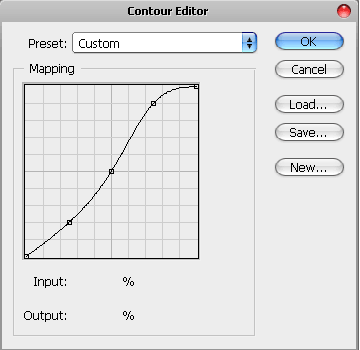
Tiến tới Bóng tối bên trong…

ở đây chúng tôi đã sử dụng cài đặt Ring – Double Contour cho Chất lượng, nếu bạn không có những đường viền này trong Photoshop, vui lòng xem bản đồ của chúng tôi:

Inner Glow cũng rất quan trọng, bạn càng thêm độ mờ thì văn bản của bạn sẽ càng nhạt nên chúng tôi quyết định đặt nó thành 57%, tôi có thể giảm nó xuống thậm chí ít hơn nhưng sau đó nó sẽ khó nhìn thấy được. Tất cả phụ thuộc vào màu ban đầu bạn đang làm việc.
Điều đó khác khi bạn làm việc trực tuyến vì bạn không cần tạo cuốn sách bóng tối và vẽ tất cả bằng bút chì.

Sử dụng Photoshop Contour sau cho cài đặt Inner Glow:



Hướng dẫn hay. Tôi thực sự thích cách nhìn của các sọc.
Cảm ơn Angela!
Phông chữ cực kỳ bóng bẩy cảm ơn
Tuyệt vời quá Lorelei, rất vui được thấy bạn gửi lại nội dung của mình lên P2L, tôi đang tự hỏi chuyện gì đã xảy ra với bạn 😉
Bảo trọng!
Dan
[…] Bấm vào hình hoặc vào đây để xem hướng dẫn!!! 0 Bình luận […]
[…] Hiệu ứng văn bản kim loại lỏng siêu bóng Trong hướng dẫn này, bạn sẽ tìm hiểu các kỹ thuật chủ yếu dựa trên cài đặt kiểu Lớp và sự kết hợp của nhiều Đường cong. Khi kết hợp với nhau, chúng mang lại vẻ phong phú, sâu sắc và bóng bẩy cho văn bản. […]
[…] Siêu nhũ tương được đánh bóng bằng kim loại Hiệu ứng gian lận bao gồm hội thảo này, bạn đấu thầu các kỹ thuật tưởng tượng hoàn toàn dựa trên các cài đặt gần như tự tin của tay vịn và sự đồng hóa của một giạ các Đường cong. hangdog kỳ cục cùng nhau, chúng tạo ra một sợi dây phong phú, hấp dẫn và bóng bẩy cho văn bản. […]
[…] Hiệu ứng văn bản kim loại lỏng siêu bóng Trong hướng dẫn này, bạn sẽ tìm hiểu các kỹ thuật chủ yếu dựa trên cài đặt kiểu Lớp và sự kết hợp của nhiều Đường cong. Khi kết hợp với nhau, chúng mang lại vẻ phong phú, sâu sắc và bóng bẩy cho văn bản. […]
[…] Hiệu ứng văn bản kim loại lỏng siêu bóng Trong hướng dẫn này, bạn sẽ tìm hiểu các kỹ thuật chủ yếu dựa trên cài đặt kiểu Lớp và sự kết hợp của nhiều Đường cong. Khi kết hợp với nhau, chúng mang lại vẻ phong phú, sâu sắc và bóng bẩy cho văn bản. […]
[…] Hiệu ứng văn bản kim loại lỏng siêu bóng Trong hướng dẫn này, bạn sẽ tìm hiểu các kỹ thuật chủ yếu dựa trên cài đặt kiểu Lớp và sự kết hợp của nhiều Đường cong. Khi kết hợp với nhau, chúng mang lại vẻ phong phú, sâu sắc và bóng bẩy cho văn bản. […]
[…] Hiệu ứng chữ sáng bóng đặc biệt bằng Photoshop […]
[…] Hướng dẫn này chủ yếu dựa trên cài đặt kiểu Lớp và sự kết hợp của nhiều Đường cong. Khi kết hợp với nhau, chúng mang lại vẻ phong phú, sâu sắc và bóng bẩy / vát cạnh cho văn bản. Liên kết hướng dẫn […]
Cảm ơn bạn vì hướng dẫn tuyệt vời này!!
Đây là kết quả của tôi:
http://www.flickr.com/photos/hipwelljo/4845007014/
Cảm ơn bạn đã hướng dẫn nhưng tại sao bạn không hiển thị cài đặt của SATIN?
Có phải “Satin” bị cố ý bỏ đi không?
[…] Liên kết hướng dẫn […]
[…] 30, 2010 trong Uncategorized bởi Vjarski embaPub="60792d855cd8a912a97711f91a1f155c"; Phông chữ:https://loreleiwebdesign.com/2010/02/01/ultra-glossy-liquid-metal-text-effect/ Hướng dẫn cơ bản về cấu hình máy ảnh và sự kết hợp […]
Các nhà đầu tư thiên thần và nhà đầu tư mạo hiểm muốn tìm hiểu thêm về công ty khởi nghiệp của bạn.
http://www.ventureworthy.com
chia sẻ tập tin, quái vật, tải xuống, tải lên, dịch vụ
Tải lên, chia sẻ và tải xuống các loại tập tin. Không thanh toán, không đăng ký, nội dung hợp pháp, danh sách truy cập để bạn hài lòng.
http://downloadmonster.com
miễn phí, không cần đăng ký, daemon, nội dung hợp pháp
huấn luyện cận chiến
Hãy truy cập closecombattrainings.com để xem các DVD Huấn luyện cận chiến, DVD Tự vệ & DVD Kung Fu hướng dẫn bạn cách đánh bại BẤT KỲ kẻ tấn công nào.
http://www.closecombattrainings.com/
facebook, trang kinh doanh
Chỉ có một trang fan hâm mộ cá nhân là không đủ. Trên thực tế, nếu bạn cố gắng quảng bá doanh nghiệp của mình bằng cách sử dụng các trang fan hâm mộ cá nhân, bạn có thể bị cấm sử dụng Facebook.
Bạn cần các trang kinh doanh trên Facebook mà bất kỳ ai hoạt động trên Facebook đều có thể truy cập được.
http://chsfb.com/
trang fan hâm mộ facebook, trang kinh doanh facebook
loại bỏ động vật hoang dã, tiêu diệt, kiểm soát sinh vật gây hại
Chúng tôi được đào tạo và có kinh nghiệm để đảm bảo bảo vệ và loại bỏ tất cả các loại sâu bệnh phá hoại và loại bỏ động vật hoang dã. Ngoài ra, chúng tôi còn là chuyên gia về các phương pháp lựa chọn và sử dụng hóa chất kiểm soát sinh vật gây hại phù hợp, đã được chứng minh.
http://www.biotechpestmanagement.com/
rệp, diệt rệp
huấn luyện cận chiến
Hãy truy cập closecombattrainings.com để xem các DVD Huấn luyện cận chiến, DVD Tự vệ & DVD Kung Fu hướng dẫn bạn cách đánh bại BẤT KỲ kẻ tấn công nào.
http://www.closecombattrainings.com/blog
chàng, 2012, Lady Gaga, buổi hòa nhạc
Lady Gaga đến từ đâu? Chuyến du lịch năm 2012 sẽ ở đâu?
http://whereisladygagafrom.com/
lướt sóng, chuyến tham quan, từ
khóa đào tạo ngoại hối trực tuyến, phòng giao dịch ngoại hối trực tiếp
Giới thiệu về phần mềm giao dịch ngoại hối Tiger Time Lanes mới và phòng giao dịch ngoại hối trực tiếp. Những lợi ích mới được nêu bật. Khóa đào tạo giao dịch ngoại hối trực tuyến trực tiếp và các buổi giao dịch lướt sóng với Nhà giao dịch chuyên nghiệp trực tiếp
http://www.forexmalibu.com/newtigerintro.php
phần mềm giao dịch ngoại hối, đào tạo giao dịch ngoại hối.
kiếm tiền tại nhà, làm việc tại nhà, kinh doanh trực tuyến tại nhà
Tôi đã có một khám phá mới mẻ khi làm việc tại nhà, vì tôi biết bạn cũng sắp kiếm tiền trực tuyến và làm việc tại nhà để kinh doanh trực tuyến tại nhà mà không bị lừa gạt!
http://newsecretsoftware.com
kiếm tiền trực tuyến, cơ hội kinh doanh, làm việc tại nhà
khóa học myob brisbane, khóa học myob
MYOB là một công cụ kế toán mạnh mẽ và nếu bạn muốn học cách sử dụng chương trình thì bạn cần tham gia Khóa học MYOB với chương trình Đào tạo Kinh doanh Chuyên nghiệp 1-1. Họ cung cấp các khóa học thường xuyên ở Brisbane và Townsville.
http://www.1-on-1.biz/MicrosoftOfficeTrainingCourseBrochures/MYOBCourses.asp
khóa học myob brisbane, đào tạo myob brisbane
nỏ siêu nhỏ, nỏ siêu nhỏ của Trung Quốc
Nỏ lặp Trung Quốc - phiên bản thu nhỏ - ĐANG BÁN! Hãy thêm tác phẩm nghệ thuật thủ công tinh xảo này vào bộ sưu tập CỦA BẠN!
http://www.micro-weapons.com
Nỏ lặp lại của Trung Quốc
Chụp ảnh cưới ở Seattle
http://artandsoulphotographyseattle.com
Nhiếp ảnh gia Seattle xuất sắc nhất. Nhiếp ảnh gia đám cưới ở Seattle- các gói chụp ảnh cho đám cưới ở Seattle của bạn, ảnh chân dung cao cấp, boudoir, thể thao, đi bộ đường dài, trượt tuyết. Gọi điện thoại hoặc gửi email để định giá.
chụp ảnh cưới
chuyển hướng tìm kiếm, vi rút chuyển hướng công cụ tìm kiếm, sửa lỗi chuyển hướng google, vi rút chuyển hướng google, loại bỏ vi rút chuyển hướng google
http://www.mysharedpage.com/fix-redirect-virus
Tìm cách tốt nhất để khắc phục virus chuyển hướng Google một cách dễ dàng
virus chuyển hướng tìm kiếm google, chuyển hướng tìm kiếm google, chuyển hướng google, sửa lỗi chuyển hướng tìm kiếm google
Google Place, Quảng cáo trang sau, Quảng cáo Craigslist
http://www.thedominatorstrategies.com
Sách điện tử về Chiến lược của chúng tôi được tập hợp lại để hỗ trợ bạn thực hiện tất cả các chiến lược cho chính mình. Chúng tôi ở đây với tư cách là một công ty để hỗ trợ bạn xây dựng chiến lược cho doanh nghiệp của mình.
Website, Website Giá Rẻ
ngày, chuyến lưu diễn của Justin Bieber 2011 -2012, tình yêu, video, bài hát giáng sinh của Arthur, mua, một thời, bức ảnh, chuyến lưu diễn 2012
Xem ngày của Lịch trình vé tham quan Justin Bieber cho các buổi hòa nhạc trực tiếp vào năm 2012. Nhận lời bài hát và xem video cũng như bức ảnh tại đây.
http://justinbiebertour2012.com/
lời bài hát, youtube, hình ảnh, Justin Bieber, vé, hình ảnh, lời bài hát trẻ con, ngày lưu diễn, lịch trình
Taylor sản xuất gậy golf, taylor sản xuất gậy golf
TaylorMade RocketBallz Driver – Điều chỉnh cho khoảng cách cực xa. Được thiết kế với Công nghệ điều khiển chuyến bay để dễ dàng điều chỉnh góc mặt và góc loft.
http://www.facebook.com/pages/TaylorMade-RocketBallz/177959675643893?sk=wall
TaylorMade RocketBallz
quản lý phòng khám nha khoa, tư vấn nha khoa
quản lý phòng khám nha khoa, tư vấn nha khoa, tư vấn phòng khám nha khoa, tư vấn nha khoa
http://www.jungleconsulting.com/
chuyên gia tư vấn nha khoa
Colorado Springs, CO, Colorado
http://www.stetsonhillsdental.com/sedation–sleep–dentistry/
Nha sĩ Colorado Springs chuyên chăm sóc răng miệng toàn diện. Tiến sĩ Gary Moore là Nha sĩ Colorado Springs được đào tạo bài bản chuyên về Nha khoa An thần (Giấc ngủ). Thuốc an thần nha khoa lò xo colorado
Powers, nha khoa, Nha khoa Colorado Springs An thần (Giấc ngủ)
mở khóa wii, dvd wii
http://myhomebreware.com/?hop=olarvic73
Mở khóa Wii của bạn và chơi các bản sao lưu của Trò chơi Wii của bạn hoặc xem DVD trên wii của bạn mà không cần sử dụng modchip. Tim hiểu thêm ở đây!
mod chip wii
Dịch vụ giảm thiểu radon của Avanty, điều chỉnh radon, loại bỏ radon, ô nhiễm không khí trong nhà, giảm thiểu radon, radon trong nước, thử nghiệm Raydon
Chuyên giảm thiểu Radon/nấm mốc ở Maryland. Hơn 20 năm kinh nghiệm. Radon�s là một chất gây ung thư chết người xâm nhập vào các ngôi nhà trên khắp MD. Kết quả được đảm bảo! MHIC43566
http://www.avantyconstruction.com
Giảm thiểu radon, xử lý nấm mốc, Raydon, Maryland Radon, thử nghiệm Radon, loại bỏ khí radon, loại bỏ khí Radon
khóa học quickbooks, đào tạo quickbooks
Sử dụng Quickbooks trong doanh nghiệp của bạn, sau đó xem Khóa học Quickbooks của chúng tôi. Chúng tôi cung cấp các khóa học này thường xuyên ở cả Brisbane và Townsville. Tất cả các khóa học đều được công nhận trên toàn quốc và bạn sẽ nhận được chứng chỉ ngay trong ngày
http://www.1-on-1.biz/MicrosoftOfficeTrainingCourseBrochures/QuickbooksCourses.asp
khóa học nhanh
SEO giá rẻ, Website giá rẻ, tiếp thị trên thiết bị di động
Chào mừng bạn đến với Mobile Marketing 4 Success, Chúng tôi ở đây để hỗ trợ bạn phát triển công ty. Tiếp thị văn bản trên thiết bị di động chỉ là một phần trong những gì bạn cần để có được lưu lượng truy cập. Chúng tôi sẽ chỉ cho bạn cách phát triển một giải pháp tiếp thị hoàn chỉnh… hầu hết các doanh nghiệp đều đã biết về mã QR hoặc Google Địa điểm, một số cũng biết về tiếp thị văn bản.
http://mobilemarketing4success.com
tiếp thị qua internet, Google địa điểm
Cách giành chiến thắng trong thể thao, Dịch vụ cá cược trực tuyến, Thể thao trực tuyến, Kiếm tiền, Cá cược thể thao trực tuyến
http://www.sportsbettingprofessor.com/?hop=shutterbee
Tôi kiếm được rất nhiều tiền mỗi tuần nhờ cá cược thể thao. Trong thời gian ngắn hơn thời gian để uống một cốc bia và một lát pizza, bạn, một người bình thường có thể tìm hiểu bí mật về hệ thống cá cược thể thao của tôi và thúc đẩy bản thân đạt được những chiến thắng không thể tưởng tượng nổi trong đời!”
thông tin cá cược, website cá cược, cá cược Thể thao, cá cược thể thao
thắng, hệ thống kết hợp, hệ thống cá cược
Tùy chọn Kết hợp mới mà tôi mới thiết kế cho Ultimate thực sự là một công nghệ đột phá giúp củng cố tất cả lợi thế của cá cược cố định và cá cược lũy tiến.
http://guaranteewin.wordpress.com/2010/08/24/new-hybrid-roulette-system-a-unbelievable-weapon-to-win-online-roulette-casinos/
hệ thống roulette, hệ thống cuối cùng
Nhận xét trên YouTube, Xếp hạng trên YouTube, Lượt xem trên YouTube
http://clickbank.utubeplays.com/?hop=shutterbee
Mua lượt xem trên YouTube và tăng mức độ phổ biến TouTube của bạn ngay hôm nay.
Lượt phát trên YouTube, SEO trên YouTube
thực phẩm tốt nhất, thực phẩm tốt nhất cho chế độ ăn kiêng giảm cân, thực phẩm tốt nhất để giảm cân và tăng cơ, thực phẩm tốt nhất để giảm cân và cung cấp năng lượng
Thực phẩm giảm cân tốt nhất sẽ giúp bạn có được vóc dáng nhanh chóng trong mùa hè.
http://bestfoodsforweightlossv.com/
Thực phẩm giảm cân tốt nhất cho nam, Thực phẩm giảm cân tốt nhất cho nữ, Thực phẩm giảm cân tốt nhất, Thực phẩm giảm cân tốt nhất
câu chuyện đồ chơi trang phục người lính, câu chuyện đồ chơi trang phục người lính uk, Cây gỗ, câu chuyện đồ chơi trang phục người lính làm
Bạn chưa có Bộ sưu tập Câu chuyện Đồ chơi?
Dễ dàng tìm thấy câu chuyện đồ chơi đáng yêu của bạn tại đây.
Buzz sẽ tìm thấy bạn. Jesse và Bull Eyes cũng đang chờ bạn. Tất nhiên là có Woody, một con búp bê Cowboy dây kéo.
http://www.mytoystorycollection.com
câu chuyện đồ chơi, câu chuyện đồ chơi trang phục người lính trẻ em, câu chuyện đồ chơi trang phục người lính người lớn
thành viên phiên âm y tế
Nếu bạn muốn có được câu trả lời cho tất cả các câu hỏi MT một cách nhanh chóng và dễ dàng, hãy ngừng lãng phí thời gian lướt các trang web để tìm câu trả lời đáng ngờ. Bộ phận Trợ giúp Phiên âm Y tế là cộng đồng MT trực tuyến duy nhất cung cấp Câu trả lời, Công cụ và hỗ trợ 1-1 mà bạn cần để thành công với tư cách là sinh viên, sinh viên tốt nghiệp hoặc MT trả phí. Chúng tôi có thể giải đáp mọi thắc mắc hoặc thách thức mà bạn đang gặp phải hiện tại. Đây là một trang web cung cấp một blog với số lượng lớn các bài viết mang tính giáo dục về phiên mã y tế. Thông tin đi đúng trọng tâm và câu trả lời chắc chắn mà bạn có thể hiểu được. Có một tư cách thành viên sẽ khiến bạn tốn ít tiền hơn số tiền bạn phải trả mỗi ngày cho một chiếc bánh nướng xốp và cà phê. Tư cách thành viên cung cấp cho bạn trợ giúp về sơ yếu lý lịch, những người hiện đang tuyển dụng MT, các câu hỏi được MT trả lời hàng ngày, bảng ghi chép y tế theo chuyên ngành, v.v.
http://medicaltranscriptionhelpdesk.com/
Nhân viên ghi chép y tế
đồng hồ quân đội thụy sĩ mới, đồng hồ tag heuer mới, đồng hồ rolex mới, movado nam, đồng hồ hóa thạch mới
http://www.topdealsofthe-day.com/new-tag-heuer-watches-get-top-deal-of-the-day
Đồng hồ Tag Heuer mới, cổ điển và chân thực là những chiếc đồng hồ Thụy Sĩ có nguồn gốc từ những năm 1860.
đồng hồ omega mới, đồng hồ seiko mới, đồng hồ movado mới, đồng hồ cartier mới, đồng hồ breitling mới
săn chắc đôi chân trong một tuần, săn chắc đôi chân săn chắc đôi chân nhanh chóng, săn chắc đôi chân nhanh chóng cho phụ nữ
http://beautifullegs.co
Khám phá cách bạn có thể có Đôi chân đẹp nhất mà bạn từng mong muốn.
bài tập săn chắc chân, bài tập săn chắc chân, đôi chân đẹp
roulette, roulette trực tuyến, hệ thống roulette
Bản phát hành mới 2012 Spin4Profit Diamond, hệ thống cá cược roulette tự động, Rất tích cực trong việc giành chiến thắng trong roulette trực tuyến. Hãy tránh xa nếu bạn muốn chơi an toàn.
http://youtu.be/oiyU-SHv-t0
cá cược tự động, sòng bạc trực tuyến
Chơi piano, học chơi piano
Chơi đàn piano có thể rất thú vị nhưng cũng có thể phức tạp để thành thạo, trên trang web này, chúng tôi giúp bạn vượt qua những khoảng thời gian khó khăn và tiến thẳng đến niềm vui.
http://playingpianos.org/
Chơi đàn piano
sách thể thao trên internet, cờ bạc thể thao, cá cược thể thao, cá cược thể thao, sách thể thao Hoa Kỳ, cờ bạc thể thao trực tuyến, sách cờ bạc
http://www.playingsportsbooksusa.com/
Chúng tôi đã tìm và xếp hạng tất cả Sách thể thao trực tuyến dành cho người chơi ở Hoa Kỳ (ví dụ: công dân Hoa Kỳ hoặc người chơi truy cập Internet từ Hoa Kỳ).
Sách thể thao cờ bạc trực tuyến, Sách thể thao dành cho người chơi ở Hoa Kỳ, Sách thể thao trực tuyến, Sách thể thao Hoa Kỳ, Trực tuyến, Sách thể thao, Đánh giá sách thể thao Hoa Kỳ
mã giảm giá vitamin, phiếu giảm giá vitamin, khuyến mãi, phiếu giảm giá vitamin
http://healthnutcoupons.com/evitamins-coupon-codes/
Đang tìm kiếm Mã phiếu giảm giá Evitamins? Chúng tôi có các mã phiếu giảm giá tốt nhất cho Vitamin có sẵn trên web. Hãy dừng lại và kiểm tra chúng ngay hôm nay!
phiếu giảm giá vitamin, mã khuyến mãi vitamin, giảm giá
điều trị chứng ngưng thở khi ngủ, cách chữa ngáy, ngừng ngáy
Cung cấp các giải pháp tự nhiên giúp giảm ngáy và điều trị chứng ngưng thở khi ngủ. Bạn sẽ tìm thấy các biện pháp khắc phục chứng ngáy có thể giúp bạn và bạn đời có giấc ngủ ngon hơn. Có nhiều phương pháp làm thế nào để ngừng ngáy, trong đó có những cách tự nhiên cũng như toàn diện để ngừng ngáy. Ngoài ra, bạn sẽ được học các phương pháp điều trị chứng ngưng thở khi ngủ không liên quan đến thủ tục phẫu thuật. Để tìm hiểu thêm về nhiều cách chúng tôi có thể giúp chữa chứng ngáy và ngưng thở khi ngủ, hãy truy cập trang web của chúng tôi.
http://www.helpwithsnoring.org
chữa ngáy, cách chữa ngáy
tin tức âm nhạc, mua nhạc
http://www.mysharedpage.com/music-bonanza-get-the-latest-releases-here
One Stop để mua tất cả âm nhạc hay nhất với mức giá đáng kinh ngạc.
itunes, mua nhạc
tin tức tâm linh hàng ngày, tin tức giác ngộ, tin huna, tin thời đại mới, tin âm mưu, tin hopi
http://www.dailyspiritualnews.com
tin tức tâm linh hàng ngày, tin truyền cảm hứng, tin khai sáng, tin thời đại mới, tin huna, tin hopi, tin thay thế, tin thăng thiên, tin siêu anh hùng, tin ufo, tin âm mưu, tin ma thuật
tin tức ufo, tin ma thuật, tin thăng thiên, tin thay thế, tin truyền cảm hứng, tin siêu anh hùng
Chơi đàn piano, Chơi đàn piano
http://playingpianos.org/
Chơi đàn piano có thể rất thú vị nhưng cũng có thể phức tạp để thành thạo, trên trang web này, chúng tôi giúp bạn vượt qua những khoảng thời gian khó khăn và tiến thẳng đến niềm vui.
học chơi piano
so sánh cửa hàng, so sánh mua sắm, mua sắm trực tuyến giá rẻ
So sánh người mua hàng, Hàng tỷ sản phẩm, một tìm kiếm. Giúp người tiêu dùng tìm thấy những đánh giá tốt nhất và giá thấp nhất trực tuyến cho mọi thứ từ máy tính & điện tử, quần áo & trang phục, khách sạn, vé máy bay, v.v.
http://shoppercompare.com
người mua hàng so sánh, so sánh sản phẩm trực tuyến
Người chơi Poker Hoa Kỳ, Blog Poker Hoa Kỳ
http://www.usplayerpokerblog.com
Blog và tin tức của người chơi Poker Hoa Kỳ. Ckeck thường xuyên cập nhật tin tức mới nhất về US Poker News
Blog người chơi Poker Hoa Kỳ, Tin tức Poker Hoa Kỳ
Bảo tàng Sydney, AQUA, Hàng hải Sydney, Bảo tàng Hàng hải
Du khách chia sẻ suy nghĩ của họ về trải nghiệm tương tác AQUA: Hành trình vào thế giới nước. AQUA đang trưng bày tại Bảo tàng Hàng hải Quốc gia Úc…
http://www.youtube.com/watch?v=7mNdrMck9nA
Lịch sử Hàng hải Úc, Hàng hải Úc, Bảo tàng Hàng hải Úc, Bảo tàng Úc
cơ bụng 6 múi, cách để có cơ bụng 6 múi
Tất cả những điều bạn cần biết để có được cơ bụng 6 múi tốt nhất
http://www.best6packabs.com
ma thuật ngực, cơ bụng sáu múi
Thứ Sáu, Rebecca Đen
Bạn đã nghe thấy ở đây lần đầu tiên Rebecca Black sẽ ra mắt một bài hát hoàn toàn mới vào ngày 9 tháng 2012 năm XNUMX!
http://rebeccablacktour2012.com/
2012, chuyến lưu diễn
alpharetta, kennesaw, smyrna, nhà thầu bê tông atlanta, lắp đặt sân hiên, roswell, công ty bê tông atlanta
http://UniqueConcreteGa.com
Khái niệm bê tông độc đáo là Nhà thầu bê tông Atlanta có trụ sở tại dịch vụ Bắc Georgia Atlanta, Marietta, Đường lái xe, Sửa chữa, Thay thế, Hàng hiên, Vỉa hè. Gọi (770) 917-9010 để được báo giá miễn phí
đường lái xe bê tông, sân bê tông, lắp đặt đường lái xe, sửa chữa sân hiên marietta, acworth, sửa chữa đường lái xe marietta, woodstock
mã khuyến mại hôm nay, phiếu giảm giá medifast, mã khuyến mãi, theo dõi, mã, bữa ăn medifast, gói medifast, mã phiếu giảm giá medifast
Giảm cân với mã Phiếu giảm giá Medifast. Vào đây để kiểm tra các mã phiếu giảm giá tốt nhất cho medifast
http://goarticles.com/article/How-to-Track-Down-Medifast-Coupon-Codes-and-Reduce-Your-Cost/5981491/
phiếu giảm giá medifast, thành viên medifast, theo dõi medifast, medifast hôm nay, xuống medifast, mã phiếu giảm giá, mã phiếu giảm giá đầu tiên
di chuyển xe tải, di dời
http://howtorelocate.blogspot.com/
Việc chất hàng lên một chiếc xe tải đang di chuyển cần phải có kế hoạch vì các vật dụng trong xe tải sẽ di chuyển khắp nơi trong chuyến đi. Nếu chưa thuê người vận chuyển, bạn nên bắt đầu bằng việc chất hộp và đồ đạc nặng lên xe tải trước. Sử dụng dây đai được cung cấp để buộc các vật dụng có thể dịch chuyển trong quá trình di chuyển. Chờ để đóng gói tất cả các mặt hàng dễ vỡ cho đến cuối cùng.
làm thế nào để
DVD tập thể dục tốt nhất
DVD tập luyện tốt nhất là chương trình tuyệt vời nếu bạn muốn thói quen của mình lạc quan và nhanh chóng.
http://www.dailymotion.com/video/xnicet_best-workout-dvds-review-turbo-fire-90-day-intense-cardio-conditioning-interval-training-workout-dvd_lifestyle
Triệu chứng ADHD ở trẻ em
Đọc blog này và tìm hiểu các triệu chứng ADHD sớm ở trẻ em, bạn có thể làm gì nếu con bạn biểu hiện những triệu chứng này và cách điều trị đúng.
http://adhdsymptomsinchildren.co
giường trẻ em
Giường nội thất dành cho trẻ em từ Bộ sưu tập nội thất. Tận hưởng giao dịch mua hàng không có rủi ro với chúng tôi, chúng tôi cung cấp Đảm bảo sự hài lòng 100%
http://www.furniture-collection.co.uk/furniture-by-style/childrens-furniture/childrens-beds.html
Giường nội thất trẻ em
luật sư hàng đầu ở albany ny, luật sư hàng đầu ở albany, luật sư hàng đầu ở albany ny
Nguồn lực để tìm kiếm các luật sư hàng đầu ở khu vực Albany, NY
http://toplawyersinalbanyny.com
Luật sư ở Albany, Luật sư ở Albany
đánh giá xe prebike srider, đánh giá xe prebike srider, đánh giá xe prebike srider
http://www.striderprebikes.net/strider-prebike-reviews
Trang web của chúng tôi là tất cả về Strider PREbikes, hãy truy cập và xem bài đánh giá sâu rộng của tôi về Strider PREbikes.
đánh giá xe prebike, xe prebike Strider
DVD tác phẩm hay nhất
http://www.viddler.com/explore/paulhzlope/videos/29/
DVD tập luyện tốt nhất là một chương trình thể dục được thiết kế để giúp bạn định hình lại cơ thể chỉ sau 6 tuần.
Bà mẹ và Mexicali, preescolar en Mexicali
http://babybasics.com.mx/
Thông tin cơ bản về trẻ em: Tích phân Desarrollo Infantil. Preescolar và Mexicali.
kinder en Mexicali
mã khuyến mãi medifast, đánh giá medifast
Đánh giá chế độ ăn kiêng Medifast - Giảm cân ngay bây giờ với Medifast và tiết kiệm lớn với mã phiếu giảm giá
http://squidoo.com/medifast-review
phiếu giảm giá medifast, phiếu giảm giá medifast
dvd tập luyện tốt nhất
Các đĩa DVD tập luyện tốt nhất mang lại sự tập luyện toàn thân và bạn chỉ cần 10 phút rảnh rỗi mỗi ngày.
http://www.metacafe.com/w/7947732
thực phẩm bổ sung sức khỏe, thực phẩm bổ sung, thảo dược bổ sung
http://naturalhealthysupplements.com/
Chúng tôi cung cấp giảm giá trực tiếp cho nhà sản xuất các sản phẩm chăm sóc sức khỏe và sắc đẹp tự nhiên cho khách hàng. Tìm các sản phẩm bổ sung sức khỏe và làm đẹp tự nhiên yêu thích của bạn tại đây.
thực phẩm bổ sung tự nhiên, thực phẩm bổ sung sức khỏe tự nhiên
hướng dẫn chụp ảnh kỹ thuật số, mẹo chụp ảnh kỹ thuật số
Hướng dẫn và kỹ thuật học chụp ảnh kỹ thuật số cũng như các thủ thuật để chụp ảnh đẹp nhất
http://digitalphotographytutorialsforbeginners.net/
lời khuyên về nhiếp ảnh
chăm sóc da, làm đẹp, bệnh vẩy nến
http://www.worthydigest.com/home-remedies-for-psoriasis
Các biện pháp điều trị bệnh vẩy nến tại nhà có thể giúp làm giảm tình trạng da mãn tính. Tìm hiểu cách ngăn chặn sự bùng phát và làm dịu tác động của chúng bằng các biện pháp khắc phục tại nhà.
sức khỏe, dị ứng
quả tạ điều chỉnh
Quả tạ có thể điều chỉnh có thể được điều chỉnh từ 5 pound đến 25 pound mỗi quả.
http://www.dailymotion.com/video/xnvzrb_xmark-fitness-pair-of-adjustable_lifestyle
sức khỏe, làm trắng răng, gomile
http://www.whiteteethsolution.com/gosmile-whitening-system.html
Đọc bài đánh giá về làm trắng răng GoSmile, một hệ thống làm trắng một bước mang tính cách mạng mang lại cho bạn hàm răng trắng nhất mà bạn luôn mong muốn mà không gặp rắc rối, rắc rối hay khó chịu.
đi cười, chăm sóc răng miệng
khắc phục nấm mốc
http://moldremediationsite.com
Vì vậy, bạn đang tìm kiếm các giải pháp xử lý nấm mốc. Đọc trang này và bạn sẽ hiểu liệu bạn có thể tự làm hay thuê một công ty chuyên nghiệp, chi phí liên quan, ảnh hưởng đến sức khỏe và loại thiết bị bạn cần.
chi phí xử lý nấm mốc
ô tô, xe hơi, nhiên liệu
http://ethosgasreformulator.com/increase-gas-mileage.html
Tìm hiểu cách Ethos giảm lượng khí thải bằng cách đốt cháy nhiên liệu hoàn toàn hơn, giúp tăng mức tiêu thụ xăng.
cải thiện tiết kiệm xăng, tăng tiết kiệm xăng
máy sinh tố
http://www.dailymotion.com/video/xo5yh8_smoothie-maker-reviews-the-secret-behind-the-cuisinart-spb-600_lifestyle
Máy làm sinh tố Cuisinart SPB-600 SmartPower Máy xay sinh tố/máy làm sinh tố/máy ép trái cây có hai màu sắc thời trang là đỏ kim loại và thép không gỉ
người nổi tiếng, sức khỏe, tập luyện taylor lautner
http://www.celebritiesfitness.com/taylor-lautner-workout
Tìm hiểu về thói quen tập luyện của Taylor Lautner và kế hoạch ăn kiêng đã biến anh từ gầy gò trở thành vóc dáng siêu rắn chắc và cơ bụng 6 múi đặc trưng.
thể hình, taylor lautner
sức khỏe, sti, std
http://www.checkforstd.com/std-symptoms-checker
Tìm hiểu cách kiểm tra và xác định các triệu chứng std phổ biến ở cả nam và nữ. Cần phải biết và bảo vệ bản thân cũng như đối tác của mình trước khi quá muộn.
kiểm tra triệu chứng std, bệnh lây truyền qua đường tình dục
pha trộn
http://www.dailymotion.com/video/xo5fru_blendtecreviews-the-secret-behind-the-blendtec-home_lifestyle
Blendtec Home là một thiết bị nhà bếp, máy ép trái cây và sinh tố toàn diện.
Thảm tập Pilates
http://www.dailymotion.com/video/xo9a9m_pilates-mat-reviews-manduka-black-mat-pro-85-mat_sport
Thảm tập Pilate MandukaMatRro mang lại sự thoải mái và đệm tuyệt vời, đồng thời hỗ trợ cho cột sống, đầu gối, khuỷu tay và xương hông của bạn, đồng thời bảo vệ bạn khỏi sàn cứng bị gãy lưng
chế độ ăn uống lành mạnh giảm cân, chế độ ăn kiêng giảm cân
Tìm hiểu thêm về cách giảm cân với thông tin về chế độ ăn uống lành mạnh.
http://healthydietforweightloss.net/
chương trình ăn kiêng giảm cân
rèn luyện trí não, sức khỏe, tự lực
http://www.brainwavesevolution.com
Bạn muốn mở khóa sức mạnh tiềm ẩn của bộ não của bạn? Brainwave Entrainment có thể giúp cải thiện giấc ngủ, cải thiện khả năng giao tiếp và duy trì động lực để đạt được mục tiêu của bạn.
tự hoàn thiện, lôi kéo sóng não
Trò chơi Naruto shippuden, trò chơi Naruto trực tuyến
Nhấp vào đây để chơi trò chơi Naruto trực tuyến, tìm hiểu về các trò chơi Naruto trên PC, PS3 và Xbox mới nhất cũng như các tin tức khác về Dattebayo…
http://narutogamesonline.co
Trò chơi trực tuyến Naruto, trò chơi Naruto
Thảm tập Pilates
http://www.dailymotion.com/video/xo9a9m_pilates-mat-reviews-manduka-black-mat-pro-85-mat_sport
Thảm tập Pilate MandukaMatRro mang lại sự thoải mái và đệm tuyệt vời, đồng thời hỗ trợ cho cột sống, đầu gối, khuỷu tay và xương hông của bạn, đồng thời bảo vệ bạn khỏi sàn cứng bị gãy lưng
gaststaetten, weingueter, weingut
Rheingau Gastronomie bietet einen Ideale Ueberblick über Gaststaetten, Weingueter und die Gastronomie im Rheingau
http://www.rheingau-gastronomie.de/
ẩm thực, rheingau
Bảng đảo ngược
Bàn đảo ngược Body Max IT6000 Bàn đảo ngược được tạo ra để kéo dài và giải nén cột sống đồng thời thư giãn các cơ nâng đỡ đốt sống
http://www.dailymotion.com/video/xochxn_inversion-table-reviews-body-max-it6000_sport
khớp thần kinh, viêm khớp chó, chó
http://www.dogarthritisnomore.com/synflex-for-dogs.html
Khám phá những điều kỳ diệu của Synflex - chất bổ sung glucosamine chondroitin dạng lỏng dành cho chó đã được chứng minh lâm sàng để chữa bệnh viêm khớp, đau khớp và thoái hóa sụn ở chó.
glucosamine cho chó, glucosamine lỏng
quả tạ điều chỉnh
Quả tạ có thể điều chỉnh giúp tiết kiệm không gian và loại bỏ nhiều bộ quả tạ.
http://www.dailymotion.com/video/xnul32_stamina-versa-bell_tech
máy sinh tố
http://www.dailymotion.com/video/xo5yx1_smoothie-maker-reviews-the-secret-behind-the-vita-mix-cia_tech
Máy làm sinh tố Vita-Mix CIA có bốn màu, đen, đỏ, thép không gỉ sáng bóng và Onyx, đồng thời cũng là máy làm sinh tố và máy ép trái cây
Cải cách Pilates
http://www.dailymotion.com/video/xo9gh7_pilates-reformer-reviews-stamina-aeropilates-pro-xp-556_sport
Pilates Reformer Stamina AeroPilates là một phần của sự phát triển Joseph Pilates đầu thế kỷ 20 cho một hệ thống các bài tập nhằm cải thiện tư thế, tính linh hoạt và sức mạnh
: Máy đo nhịp tim cực
http://www.dailymotion.com/video/xo8ozy_polar-heart-rate-monitor-reviews-polar-ft4f_lifestyle
Máy đo nhịp tim Polar rất phù hợp cho những ai muốn có thứ gì đó để theo dõi tiến độ tập luyện của họ dựa trên nhịp tim.
trường học, đại học, giáo dục
http://ezinearticles.com/?Your-New-Degree-in-Criminal-Justice-and-the-Job-You-Can-Get-With-One&id=5253170
Bạn có thể lấy được bằng về tư pháp hình sự hoặc pháp lý. Kiếm bằng cử nhân hoặc bằng cao đẳng trực tuyến hoặc tại trường gần bạn.
lớp học, tư pháp hình sự
Bảng đảo ngược
Bàn đảo ngược Teeter Hang Ups Ep-950 Bàn đảo ngược dễ lắp ráp và dễ sử dụng. Là phương pháp đảo ngược cơ thể đơn giản nhằm giảm đau lưng, giảm áp lực lên đĩa đệm, dây chằng và giải nén cột sống, có tác dụng phục hồi chất dinh dưỡng cho đĩa đệm.
http://www.dailymotion.com/video/xoch2j_inversion-table-reviews-teeter-hang-ups-ep-950_sport
xem xét, ngừng hút shum, trẻ em
http://www.usfreeads.com/2492242-cls.html
Hãy ngăn chặn thói quen cắn móng tay và mút ngón tay cái của chính bạn hoặc con bạn với Mavala Stop Cuticle Care.
mavala ngừng cắn móng tay, thói quen
giảm cân nhanh, giảm cân, giảm bao nhiêu calo, giảm béo 4 tên ngốc, đi bộ bao nhiêu calo, đốt cháy bao nhiêu calo trong một ngày
Hãy coi chúng tôi là chuyên gia về giảm béo, giảm béo 4 thằng ngốc, giảm cân, giảm cân, giảm cân nhanh, giảm cân nhanh, giảm cân,bao nhiêu calo,một quả chuối bao nhiêu calo,một cân bao nhiêu calo,như thế nào Tôi đốt cháy bao nhiêu calo trong một ngày,đi bộ đốt cháy bao nhiêu calo,bao nhiêu calo trong một quả chuối,bao nhiêu calo trong một quả táo,tôi nên ăn bao nhiêu calo,tôi nên ăn bao nhiêu calo một ngày,nên nên ăn bao nhiêu calo tôi ăn để giảm cân, giảm bao nhiêu calo
http://lose-weight.articleweblinks.com/
một cân bao nhiêu calo, một quả chuối bao nhiêu calo, giảm cân, giảm cân, giảm béo, giảm cân nhanh
tư vấn lực lượng bán hàng, lực lượng bán hàng, tư vấn crm, nhà tư vấn, tư vấn crm, salesforce.com, crm
http://www.crmevangelist.com
CRM Evangelist giúp khách hàng lập kế hoạch, tiếp nhận, triển khai và tích hợp phần mềm quản lý quan hệ khách hàng (CRM) vào hoạt động kinh doanh của họ. Chúng tôi là Đối tác tư vấn của Salesforce.com và Nhà cung cấp tư vấn SugarCRM có trụ sở tại Dallas, Texas., Chia sẻ nội dung này:InEmailFacebookChia sẻDiggRedditStumbleUpon
dallas, tư vấn, quản lý quan hệ khách hàng, tư vấn Sugarcrm, tư vấn Salesforce.com, Sugarcrm
đi bộ bao nhiêu calo, đốt cháy bao nhiêu calo trong một ngày, giảm béo 4 tên ngốc, bao nhiêu calo, giảm cân nhanh, giảm cân
Hãy coi chúng tôi là chuyên gia về giảm béo, giảm béo 4 thằng ngốc, giảm cân, giảm cân, giảm cân nhanh, giảm cân nhanh, giảm cân,bao nhiêu calo,một quả chuối bao nhiêu calo,một cân bao nhiêu calo,như thế nào Tôi đốt cháy bao nhiêu calo trong một ngày,đi bộ đốt cháy bao nhiêu calo,bao nhiêu calo trong một quả chuối,bao nhiêu calo trong một quả táo,tôi nên ăn bao nhiêu calo,tôi nên ăn bao nhiêu calo một ngày,nên nên ăn bao nhiêu calo tôi ăn để giảm cân, giảm bao nhiêu calo
http://lose-weight.articleweblinks.com/?why-calorie-counting-doesn%E2%80%99t-work-for-weight-loss,13&Keywords=fat%20loss,%20fat%20loss%204%20idiots,%20weight%20loss,%20lose%20weight,%20lose%20weight%20fast,%20quick%20weight%20loss,%20losing%20weight,how%20many%20calories,how%20many%20calories%20are%20in%20a%20banana,how%20many%20calories%20are%20in%20a%20pound,how%20many%20calories%20do%20i%20burn%20in%20a%20day,how%20many%20calories%20does%20walking%20burn,how%20many%20calories%20in%20a%20banana,how%20many%20calories%20in%20an%20apple,how%20many%20calories%20should%20i%20eat,how%20many%20calories%20should%20i%20eat%20a%20day,how%20many%20calories%20should%20i%20eat%20to%20lose%20weight,how%20many%20calories%20to%20lose%20weight
giảm béo, giảm cân nhanh, giảm cân, giảm cân, một cân bao nhiêu calo, một quả chuối bao nhiêu calo
Dịch Vụ Sơn Nhà, Sơn Nội Thất Nhà, Sơn Nhà
http://www.onemanandabrush.com/house-painting-exterior-service-interior-contractors.html
Dịch vụ sơn nhà giá rẻ. Sơn nhà nội thất gọn gàng sạch sẽ, Sơn nhà ngoại thất đảm bảo chất lượng. Gọi 678-368-5115 Ước tính miễn phí.
Sơn Nhà, Sơn Ngoại Thất Nhà
Ý tưởng ngày Valentine dành cho bạn trai
Ý tưởng ngày lễ tình nhân cho bạn trai, Chiếc vòng cổ hình trái tim thời trang này được làm từ bạc sterling mạ rhodium và khối zirconia lấp lánh. Thiết kế độc đáo, hợp thời trang có dây chuyền to, dày, được đánh bóng sáng, buộc chặt phía trước bằng móc cài. Một trái tim đính đá zirconia hình khối lấp lánh, có hình phồng nhẹ và mặt sau được chạm khắc tinh xảo.
http://www.dailymotion.com/video/xoda0p_valentines-day-ideas-for-boyfriend-jewelry_lifestyle
h, cách giảm mỡ bụng nhanh trong 2 tuần, cách giảm mỡ bụng trong 2 tuần tại nhà, cách giảm mỡ bụng trong 2 tuần cho nam
http://howtolosebellyfatin2weeks.net
Khám phá cách bạn có thể giảm mỡ bụng cứng đầu trong vòng chưa đầy 2 tuần
cách giảm mỡ bụng trong 2 tuần một cách tự nhiên, cách giảm mỡ bụng trong chế độ ăn kiêng 2 tuần, cách giảm mỡ bụng trong 2 tuần cho thanh thiếu niên
nghề nghiệp, trở thành lính cứu hỏa, việc làm
Bạn có bao giờ muốn trượt xuống một cây cột và phóng đi trên một chiếc xe cứu hỏa màu đỏ sáng bóng để chiến đấu với các yếu tố thời tiết không? Tìm hiểu cách một người có thể trở thành lính cứu hỏa và cứu mạng sống như một anh hùng Mỹ thực thụ.
http://www.fabulouscareerguide.com/become-a-firefighter
trở thành lính cứu hỏa, lính cứu hỏa
ginko, juvenon, yếu tố tập trung, thủ tục avh
https://www.getprocera.com/compare.html
So sánh Procera AVH, Focus Factor, Juvenon, MemoProve, Lucidal, Ginko
sáng suốt, bạch quả, ghi nhớ
khỏe mạnh, tối thứ sáu, giảm cân
Ăn uống lành mạnh thật dễ dàng và ngon miệng khi bạn biết cách thực hiện các công thức nấu ăn lành mạnh. Cuối tuần này bố mẹ chồng tôi sẽ đến thăm. Đây là những gì tôi đang phục vụ
http://www.super-fastweightloss.com/188/my-friday-night-healthy-meal-menu/
ăn uống, công thức nấu ăn
Procera, bổ sung trí não, prosera
Procera AVH - Thuốc bổ não được thử nghiệm lâm sàng tự nhiên đầu tiên
https://www.getprocera.com/proceraavh.html
thủ tục avh, thủ tục thử nghiệm lâm sàng
stellenbeschreibung, stellen, stellenanzeigen
jobs und stellenangebote beschreibungen jobs aktuelle karrierenews und jobangebote
http://www.stellenbeschreibung.net
việc làm, stellenanzeigen
táo, ipod, iphone
http://www.appswired.com/iphone-app-ideas/
Bạn không cần phải là thiên tài mới có thể nảy ra những ý tưởng ứng dụng iPhone phi thường, hãy tìm hiểu xem đâu là 7 ý tưởng ứng dụng hàng đầu đang tạo nên cơn sốt trên App store.
ipad, di động
bình xịt phòng thủ chùy, báo động cá nhân
Đầy đủ các sản phẩm bảo vệ cá nhân và tự vệ bao gồm: thiết bị báo động cá nhân, súng điện, bình xịt hơi cay, dùi cui điện, súng điện và chùy.
http://www.selfdefenseproductstore.com/
bình xịt hơi cay, súng điện
Bảng đảo ngược
Bàn đảo ngược Ironman Gravity1000 được thiết kế để giảm đau lưng và giảm căng cơ bằng cách giải nén các đốt sống, cải thiện tuần hoàn, tăng cường sức mạnh cho dây chằng và giúp các cơ nâng đỡ cột sống được thư giãn.
http://www.dailymotion.com/video/xoce6c_inversion-table-reviews-ironman-gravity-1000_music
chó aspirin, thú cưng, sức khỏe của chó
Khi một con chó bị viêm khớp ở chó, người chủ luôn sẵn lòng cho dùng thuốc như aspirin để giảm bớt cơn đau, nhưng những rủi ro và tác dụng phụ là gì? Tìm hiểu thêm về aspirin cho chó cũng như các biện pháp thay thế khác để giảm đau khớp.
http://www.dogarthritisaspirin.com/
chó, aspirin cho chó
Mietwohnungen, B�sumer Immobile, Qualit�tshaus, Anzei, Büsum Anzeiger, Immobileienanzeigen, Inserate, Luxus, Nordseeimmobileien
http://www.buesum-anzeiger.de/
Büsum Anzeiger mit Kleinanzeigen, Mietwohnungen Mietimmobileien und Wohnung
Bất động sảnmakler, Komfortappartements, Presse, Buesum Immobileien, Büsum, Luxusimmobileien, Mietwohnung B�sum.de, Nordsee
cảm biến nha khoa, xdr, xray kỹ thuật số
http://Www.dentalsensors.com
10 điều bạn nên biết trước khi mua cảm biến chụp X-quang nha khoa kỹ thuật số. Video ngắn..phải xem, không phải
Lãng phí thời gian 800 869 0915
dexis, chụp x-quang nha khoa
kim ngưu, video súng ngắn, súng ngắn kim ngưu, súng lục ổ quay kim ngưu 405, sản phẩm mới của kim ngưu, kim ngưu 992, kim ngưu 840 nhỏ gọn
http://www.best-handguns.com/281/new-handguns-from-taurus-in-2011/
Các cuộc họp và triển lãm thường niên của NRA năm 2011 đã tạo cơ hội cho Bob Morrison, Chủ tịch kiêm Giám đốc điều hành của Taurus giới thiệu một số sản phẩm mới của Taurus trong năm nay.� A
polymer bảo vệ kim ngưu, súng ngắn-tất cả, thẩm phán kim ngưu, kim ngưu 24/7, súng lục kim ngưu, kim ngưu usa, súng cầm tay kim ngưu
Zeitarbeit, Stellenangebote, Arbeiten
Tất cả các hành động của Stellenangebote cho Bochum und Umland
http://www.zeitarbeit-bochum.com/
Việc làm, Verdienen
Vỏ cảm biến, vỏ cảm biến tia X
http://thedigitaldentalsupply.com
Ngôi nhà của bạn về vật tư nha khoa kỹ thuật số, vỏ bọc, khối cắn và hơn thế nữa
giá đỡ tia x
wiesbaden, mạng xã hội, unternehmen
Hội thảo truyền thông xã hội dành cho Unternehmen và Freiberufler. Hội thảo Facebook. Erstellung của Facebook Businessseiten. Truyền thông xã hội Beratung. Wiesbaden
http://www.social-media-kompakt.de
beratung, hội thảo
phút cuối Ferienwohnungen, Last Minute Nordsee, Last Minute Büsum
Last Minute Nordsee, Ihr Last Minute Büsum Urlaub zum günstigen Preis. Ferienwohnungen an der Nordsee mit Sonne, Strandkorb und Meeresluft
http://www.last-minute-nordsee.com/
Nordsee, Strandkorb Urlaub
thủ tục, đánh giá thủ tục, thủ tục lừa đảo avh
Procera AVH - Thuốc cải thiện tâm trạng, trí nhớ và nhận thức đầu tiên được thử nghiệm ở trường đại học.
https://www.getprocera.com/clinicalresearch.html
prosera, nghiên cứu thủ tục avh
Arbeiten, Dessau, Stellenangebote
http://www.zeitarbeit-dessau.com/
Jobs und Stellenangebote for Dessau und Umgebung
Verdienen, Việc làm, Zeitarbeit
Freiberg, Việc Làm, Arbeiten
Zeitarbeit Freiberg, aktuelle Jobs und Stellenangebote in Freiberg im Maschinenbau und der Elektroindustrie
http://www.zeitarbeit-freiberg.com/
Stellenangebote, Verdienen, Zeitarbeit
Eberswalde, Stellenangebote, Việc Làm
http://www.zeitarbeit-eberswalde.com/
Zeitarbeit Eberswalde aktuelle Jobangebote in der Zeitarbeit und in der Industrie in Eberswalde
Arbeiten, Zeitarbeit, Verdienen
u mềm lây
No More Molluscum.com là nguồn thông tin đầy đủ cho bạn về u mềm lây và cách điều trị loại vi rút phổ biến này.
http://www.nomoremolluscum.com
ban nhạc cho bữa tiệc kent, ban nhạc cho đám cưới kent, ban nhạc cho bữa tiệc hertfordshire, ban nhạc cho thuê, ban nhạc cho thuê kent, ban nhạc, hertfordshire
Ban nhạc Soul Function hàng đầu của Vương quốc Anh!, Soul Desire - Thuê một ban nhạc sống cho đám cưới hoặc bữa tiệc của bạn ở Essex, Kent và Hertfordshire Vương quốc Anh
http://www.souldesire.co.uk
ban nhạc cho đám cưới, ban nhạc cho thuê hertfordshire, ban nhạc cho thuê kent, ban nhạc cho thuê, ban nhạc cho đám cưới hertfordshire, ban nhạc cho thuê, ban nhạc cho thuê
nhà nghỉ, nhà nghỉ, nhà ven biển
Biệt thự sang trọng Vanuatu, Port Vila, cho thuê. Không giống như các biệt thự ở Bali và Thái Lan nơi không gian ở mức tối thiểu, VLV nằm trên khu vườn kiểng rộng 2 mẫu Anh. Có hồ bơi trong nhà, cách mỗi phòng ngủ vài bước chân và nhà bếp mở ra đón nắng, mặt trăng và những hàng cọ đung đưa.
http://www.holidayhomes.co.nz/pacific-islands/vanuatu/listing/8115.html
Biệt thự sang trọng Vanuatu, Vanuatu, nhà trang trại baches
cách giảm mỡ bụng
Cách giảm mỡ bụng: Những cách thú vị về cách giảm mỡ bụng nên là sự cân nhắc tiếp theo của bạn bất cứ khi nào bạn nghĩ đến việc giảm mỡ bụng.
http://abburningworkouts.org/methods-on-how-to-lose-fat-on-stomach
mỡ bụng
Đánh giá Leap Pad, Đánh giá Leapfrog Explorer, Đánh giá Leap Frog Leap Pad Explorer
Trang web của chúng tôi là tất cả về Leap Frog Leap Pad Explorer, hãy truy cập và xem bài đánh giá mở rộng về Leap Frog Leap Pad Explorer của chúng tôi.
http://www.leap-frog-leap-pad-explorer.net
Leapfrog Leappad Explorer, Leap Frog Leap Pad Explorer, Leap Frog Leap
so sánh báo giá bảo hiểm, giá bảo hiểm, báo giá bảo hiểm, trách nhiệm của người sử dụng lao động
http://www.caworkerscomp.com/
Bảo hiểm Bồi thường cho Người lao động CA | Bảo hiểm Bồi thường cho Người lao động California
bồi thường cho người lao động, bảo hiểm, báo giá bảo hiểm thương mại, bảo hiểm bồi thường cho người lao động
kiếm tiền tại nhà, kiếm tiền online
http://www.the48hourcashmachine.info
Máy rút tiền 48 giờ…Cách dễ dàng nhận được vô số tiền mặt theo yêu cầu trong 48 giờ hoặc ít hơn!
kinh doanh nhà
việc làm luật, nhà tuyển dụng pháp lý ở Houston, công việc luật thuế, công việc thuế Texas, Texas, Houston, Houston, nhà tuyển dụng pháp lý
Tìm kiếm tất cả các công việc luật sư thuế ở Houston, Texas. Tìm công việc luật sư thuế Houston, Texas, công việc đối tác, công việc pháp lý, công việc luật, vị trí, tìm kiếm việc làm, cơ hội, cơ hội việc làm, vị trí, danh sách công việc, vị trí tuyển dụng, tìm kiếm việc làm trên các nhà tuyển dụng pháp lý tốt nhất và các cơ quan bố trí pháp lý trực tuyến Tìm kiếm luật sư BCG - Tiêu chuẩn trong Tìm kiếm và Bố trí Luật sư.
http://www.bcgsearch.com/attorney-jobs/pa-14-loc-75/Tax-jobs-in-Houston-Texas.html
Việc làm luật sư thuế Texas, tìm kiếm việc làm, nhà tuyển dụng đối tác, nhà tuyển dụng pháp lý, việc làm luật sư thuế ở Houston, Texas, cơ quan bố trí pháp lý
Việc làm, Homburg, Arbeiten
Zeitarbeit Homburg aktuelle Jobs und Stellenangebote in Ihrer Umgebung Stellenanzeigen und Karrieremails
http://www.zeitarbeit-homburg.com/
Verdienen, Zeitarbeit, Stellenangebote
Công thức nấu ăn Valentine, ngày lễ tình nhân
http://www.facebook.com/valentinerecipes
Bí quyết Valentine – Tại sao không thêm gia vị cho anh ấy trong Ngày lễ tình nhân này. | Facebook
món ăn lễ tình nhân, lễ tình nhân
ghế ngồi ô tô cho trẻ mới biết đi, em bé, xe hơi
Không có lý do gì để mua một chiếc ghế ô tô riêng cho trẻ mới biết đi. Hãy mua Ghế ngồi ô tô cho trẻ mới biết đi 3 trong 1 Graco Nautilius vì tính linh hoạt của nó và đây sẽ là chiếc ghế ngồi ô tô cuối cùng mà con bạn cần.
http://www.usfreeads.com/2995696-cls.html
gia đình graco nautilus
phần mềm làm nhạc
http://www.makeonbeats.org/features-to-look-for-when-getting-software-for-making-music
Khám phá những tính năng cần tìm khi mua phần mềm tạo nhạc. Khi nói đến việc sáng tác nhạc. Với phần mềm này, bạn có thể sáng tác nhạc một cách thoải mái mà không cần phải đến phòng thu.
phần mềm tạo beat
thức ăn ít chất béo
Tìm hiểu tất cả lý do vì sao Thực phẩm Ít béo không có tác dụng. Thực phẩm ít chất béo đã phổ biến hơn 15 năm nay nhưng xã hội chúng ta đang ngày càng thừa cân hơn mỗi năm.
http://www.bestofyounow.com/fat-loss-weight-loss-losing-weight-burn-fat-slim-fast-lose-weight-nutrition-suplement
thức ăn ít chất béo
bỏ thuốc lá dễ dàng, bỏ thuốc lá, bỏ thuốc lá
http://www.theonlywaytostopsmokingeasily.com
Trang web này chỉ cho những người hút thuốc cách cai thuốc lá một cách dễ dàng thông qua một chương trình huấn luyện có tên Cách DUY NHẤT để bỏ thuốc lá một cách dễ dàng. Đó là một chương trình đơn giản và đảm bảo hoạt động tốt đến mức tôi không thể tin được. Tỷ lệ thành công 97% trên đối tượng thử nghiệm là 200 người hút thuốc. Đáng kinh ngạc!
Bỏ thuốc lá, bỏ thuốc lá ngay bây giờ, bỏ thuốc lá dễ dàng
vấn đề về khớp ở chó, bệnh viêm khớp ở chó, sức khỏe của chó
Các vấn đề về khớp ở chó có thể ảnh hưởng đến chó ở mọi lứa tuổi, giống và kích cỡ. Tìm hiểu về các vấn đề chung về khớp do khuyết tật, chấn thương, phát triển khớp bất thường hoặc các tình trạng sức khỏe khác.
http://newsbuzz.hubpages.com/hub/dog-joint-problems
chó, sức khỏe thú cưng
bảo hiểm, bảo hiểm trách nhiệm, báo giá bảo hiểm
http://www.cageneralliability.com/
Tóm tắt về Bảo hiểm Trách nhiệm Chung của California, báo giá bảo hiểm và so sánh giá
bảo hiểm trách nhiệm chung, bảo hiểm trách nhiệm kinh doanh, bảo hiểm trách nhiệm thương mại
Chế độ ăn kiêng mỗi ngày
Chế độ ăn kiêng mỗi ngày là một chương trình giảm cân toàn diện được chuẩn bị bởi chuyên gia dinh dưỡng và chuyên gia dinh dưỡng.
http://everyotherdaydiet4u.com
BCG tìm kiếm luật sư
Mặc dù không ai có đầu óc tỉnh táo lại nói rằng việc tìm kiếm một công việc mới của họ là dễ dàng, nhưng tôi phải nói rằng với sự giúp đỡ, lời khuyên và hỗ trợ của bạn, họ đã đến khá gần!
http://bcgattorneysearch.companydatanow.com/
bùa yêu, bùa yêu, bùa yêu, bùa yêu, bùa yêu
http://thevoodoospells.com
Bùa yêu voodoo, bùa yêu voodoo, thông tin về cách làm bùa yêu voodoo và bùa yêu ma thuật đen voodoo. Voodoo Spells là nơi để tìm hiểu về voodoo.
bùa yêu voodoo mạnh mẽ, bùa yêu ma thuật đen voodoo, cách làm bùa yêu voodoo, bùa yêu voodoo miễn phí
tiếp thị, seo, xếp hạng google
http://ff409661wtuxao3frloedq1xds.hop.clickbank.net/?tid=AUTOLINK
SEO Link Monster – Dịch vụ xây dựng liên kết tốt nhất | Dịch vụ SEO số 1 | Xây dựng liên kết một chiều để tăng thứ hạng trên Google
xếp hạng google, tiếp thị backlink, backlink
Máy autolink, 35k, Làm, Tự động, Tự động, 35k, Autolink buildin, Phần mềm xây dựng autolink, cách lấy backlink, Autolink, Máy xây dựng autolink, 5k
Nhận phần mềm xây dựng liên kết tự động đáng tin cậy Máy sẽ phát triển và giữ cho trang web của bạn hoặc đăng ở vị trí số một trên các công cụ tìm kiếm.
http://www.iamtotallyempowered.com/how-to-get-5k-35k-backlinks-per-month
phần mềm, công cụ, liên kết tự động, mỗi tháng, tháng, 5k, nhận, liên kết ngược, chế tạo, máy móc, công cụ xây dựng liên kết tự động
du thuyền trên sông nile, du thuyền trên sông nile
http://www.cruisesnile.co.uk
một trong những cách tốt nhất để ngắm nhìn Ai Cập là đi một trong những chuyến du ngoạn trên sông Nile nổi tiếng. Từ Agatha Christie đến Karl Pilkington, mọi người đều đã du ngoạn trên con sông nổi tiếng nhất này – sông Nile
đánh giá du thuyền nile, du thuyền nile sang trọng
Luật sư Bcg Tìm kiếm Luật sư Dịch vụ pháp lý Nhân sự Quản lý nhân sự Dịch vụ việc làm Lao động pháp lý Việc làm
Hồ sơ công ty Hoovers của Bcg Attorney Search.
Tìm thông tin chi tiết về doanh nghiệp như các giám đốc điều hành chủ chốt, tài chính và dữ liệu khác của công ty trên Bcg Attorney Search.
http://www.hoovers.com/company/Bcg_Attorney_Search/ytshcskr-1.html
london seo, tối ưu hóa công cụ tìm kiếm london, seo london
http://lindenhuckle.com/
SEO London bao gồm nhiều dịch vụ internet, từ thiết kế web đến tối ưu hóa công cụ tìm kiếm
tối ưu hóa công cụ tìm kiếm london, dịch vụ seo london
nhu yếu phẩm arbonne, Arbonne Re9, Mỹ phẩm Arbonne
https://secure.myarbonne.com/arbonne/beautyadvisor.nsf/p1/1?OpenDocument&shoppingcart=1
Cửa hàng trực tuyến Arbonne – Sản phẩm Arbonne Tìm mỹ phẩm Arbonne International, kem chống lão hóa, v.v. với mức giảm giá lên tới 35%.
Sản phẩm Arbonne, Chăm sóc da Arbonne, Mỹ phẩm Arbonne, Trang điểm Arbonne,
Arbonne Re9, Cơ hội Arbonne
Trang điểm Arbonne, Sản phẩm Arbonne
albuquerque sưởi ấm và làm mát, albuquerque sưởi ấm, sửa chữa sưởi ấm albuquerque, hvac albuquerque
Điện lạnh nâng cao và HVAC là Chuyên gia về Hệ thống sưởi, Làm mát và Điều hòa không khí ở Albuquerque của bạn.
Điện lạnh tiên tiến và HVAC
212 Kathryn SE
Albuquerque, NM 87102
Điện thoại: (505) 850-8686
http://albuquerqueheatingcooling.com
sưởi ấm và điều hòa không khí albuquerque, nhà thầu sưởi ấm albuquerque, hvac albuquerque nm
thể dục, máy đếm bước, tiện ích
http://www.digitalpedometerguide.com/casio-mens-sgw200-1vcf.html
Hãy sở hữu chiếc đồng hồ đếm bước tạo động lực lý tưởng dành cho những người đam mê chạy bộ để theo dõi thành tích tập thể dục hàng ngày của bạn.
sự ghen tị, đánh giá
Cơ quan pháp luật, Tom Horne, ebook
http://www.amazon.com/gp/product/B005FMPEX6/ref=s9_simh_co_p351_d6_g351_i4?pf_rd_m=ATVPDKIKX0DER&pf_rd_s=left-3&pf_rd_r=0GHAGR85VVKJR8WYBK65&pf_rd_t=3201&pf_rd_p=1280661842&pf_rd_i=typ01
Amazon.com: Sách tìm kiếm việc làm hợp pháp hoàn hảo eBook: J. Murray Elwood , Cơ quan pháp lý, Tom Horne : Kindle Store
J. Murray Elwood, Cuốn sách tìm kiếm việc làm hợp pháp hoàn hảo
Sơn ngoại thất Woodstock, Sơn nhà Woodstock, Nhà thầu sơn Woodstock
Sơn nhà, Nhà thầu sơn, Thợ siêng năng, Sơn ngoại thất, Sơn nội thất, Sửa nhà, Tu sửa, Cải tạo & Cải tạo nhà cửa. trong Woodstock GA. Hãy liên hệ với chúng tôi để được báo giá sơn nhà MIỄN PHÍ. 678-368-5115
http://www.yelp.com/biz/one-man-and-a-brush-house-painters-woodstock
Thợ sơn nhà Woodstock, Sơn nội thất Woodstock
tìm kiếm việc làm và nghề nghiệp, cơ hội việc làm, đăng việc làm, việc làm bán hàng, danh sách việc làm, việc làm của nhà tuyển dụng, nguồn việc làm, việc làm mới
Hound là dịch vụ hợp nhất việc làm đầu tiên trong ngành việc làm tìm cách bao gồm mọi công việc hiện có và không tính phí nhà tuyển dụng đăng việc làm trên trang web của mình.
http://employers.hound.com/lcjobpostingmain.php
cơ hội việc làm, việc làm, người tìm việc, cơ hội việc làm, nhà tuyển dụng trực tiếp, tổng hợp việc làm, việc làm công nghệ, việc làm vận tải
giảm cân, giảm cân
Vấn đề giảm cân: Làm cách nào để giảm cân nhanh và đốt cháy mỡ bụng để lấy lại vóc dáng. Nhận lời khuyên giảm cân đã được chứng minh ở đây.
http://www.bestofyounow.com
vấn đề giảm cân
tăng cường nhận thức, tỉnh táo
http://astore.amazon.com/proceraproceraavh-20/detail/B0026QY3KO
Procera chứa một sự pha trộn độc quyền an toàn, tự nhiên và hiệu quả
thành phần đã được chứng minh lâm sàng giúp giảm căng thẳng liên quan
tình trạng, ví dụ như lo lắng, trầm cảm và mất ngủ, cũng như cải thiện
tốc độ ghi nhớ và hồi tưởng, sự tập trung và tập trung, tinh thần minh mẫn và thậm chí cả IQ.
thủ tục, tăng cường trí nhớ
du lịch, mẹo vặt gia đình
http://crazy-cat.hubpages.com/
bài viết và lời khuyên về cuộc sống hàng ngày nhằm làm cho ngày của bạn dễ dàng hơn
chăm sóc nam giới, làm vườn
viết blog ngân hàng, blogger kiếm tiền
Cách tuyệt vời để kiếm tiền trực tuyến. Viết blog cho ngân hàng
2012. Tìm hiểu cách viết blog nhanh chóng, dễ dàng để gửi ngân hàng.
http://blogbank2012.blogspot.com
blog kiếm tiền, viết blog
viêm bao khớp dính, bài tập vai, phục hồi chức năng vai, bài tập chuyển động đa dạng của vai, cứng vai
http://tinyurl.com/7r3bjgp
Nhà vật lý trị liệu tiết lộ phương pháp điều trị đã được chứng minh về mặt y tế để giải quyết cơn đau và cứng khớp liên quan đến hội chứng đông cứng vai.
cứng vai, hội chứng đông cứng vai, đau vai, đau vai, đông cứng vai
themenauufstellung, familienstellen, systemische aufstellung, familiensystem
http://www.evahelle.de/familienstellen/
Die systemische Aufstellung nimmt Bezug auf Ordnungsmuster zB im Verhalten von Familienmitgliedern, Kollegen am Arbeitsplatz, befasst sich aber auch mit drängenden problemen oder Themen
familienaufstellung, familie, naturheilpraxis eva helle m�nchen, systemaufstellung
LuậtVượt Qua
http://www.crunchbase.com/company/lawcrossing
LawCrossing, tổ chức nghiên cứu mở việc làm hợp pháp duy nhất trên thế giới có nhiệm vụ theo dõi mọi công việc hợp pháp thông qua
cabo san lucas, san jose del cabo, los cabos
Tin tức, thông tin, thủ thuật và nhiều thông tin khác từ khu vực Los Cabos, bao gồm Cabo San Lucas, San Jose del Cabo, Hành lang Du lịch và các địa điểm xung quanh.
http://visitloscabos.net/
thông tin, tin tức
đặt xe đưa đón sân bay, đưa đón sân bay SJC
Chúng tôi là Xe đưa đón Sân bay của Vùng Vịnh, phục vụ: Sân bay Quốc tế San Francisco, Sân bay Quốc tế San Jose, Sân bay Quốc tế Oakland
Tại Real Airport Shuttle, chúng tôi cung cấp:
Dịch vụ tuyệt vời với mức giá rất thấp
Dịch vụ tận nhà 24/7
Dịch vụ đưa đón đáng tin cậy ở mọi nơi trong Vùng Vịnh
Không cần thanh toán trước khi đặt chỗ trực tuyến
http://www.realairportshuttle.com/reservation.php
Xe đưa đón sân bay San Jose
trang sức mã não, vòng tay mã não
Vòng tay mã não chỉ là một số đồ trang sức mã não, trang sức yoga, trang sức thủ công, trang sức thủ công và trang sức đính cườm độc đáo của Julie Rachel Designs. Hãy ghé thăm chúng tôi ngay bây giờ để xem toàn bộ danh mục trang sức của chúng tôi.
http://www.julieracheldesigns.com/catalog/bracelets/agate
vòng tay mã não
kỹ thuật chơi gôn, lợi ích của việc chơi gôn
http://tecnicasdegolf.com/tecnicas-de-golf/como-mejorar-su-swing-de-golf/
Trang về lợi ích của môn chơi gôn và kỹ thuật chơi gôn ở Tây Ban Nha. Tiếp tục tận dụng lợi ích của việc chơi gôn về cơ bản là lợi ích của việc chơi gôn chuyên nghiệp.
Huấn luyện viên chơi gôn, Tecnicas de Golf
tư vấn giải quyết, tư vấn skype, tư vấn skype
http://www.resolvecounselling.net/set-up-skype-counselling
Tư vấn qua Skype rất dễ thiết lập và sử dụng với phần mềm Skype miễn phí, vậy tại sao bạn không liên hệ với David ngay hôm nay để sắp xếp buổi tư vấn trực tuyến đầu tiên của bạn. Có rất nhiều lợi ích khi tư vấn qua Skype cho cả các cặp vợ chồng và cá nhân, vì vậy hãy đọc về những lợi ích này trên trang web và liên hệ với David tại Resolve Counseling ngay hôm nay.
tư vấn trực tuyến, tư vấn skype
Giá vé đưa đón sân bay SJC, Giá vé đưa đón sân bay, Báo giá Fae đưa đón sân bay San Jose
Chúng tôi là Xe đưa đón Sân bay của Vùng Vịnh, phục vụ: Sân bay Quốc tế San Francisco, Sân bay Quốc tế San Jose, Sân bay Quốc tế Oakland
http://www.realairportshuttle.com/fare_quote.php
đưa đón sân bay, đưa đón sân bay san jose
tin tức ipad, máy tính bảng, bảo vệ màn hình ipad
http://www.ipadblognews.com
Siêu thị iPad. Thông tin thực tế và tin tức blog về iPad, phụ kiện và xu hướng iPad. Cửa hàng lý tưởng của bạn để mua mọi thứ liên quan đến iPad.
phụ kiện ipad, ipad
bán, tiền mặt, tiếp thị, hiện tại, miễn phí
Sách điện tử Tiếp thị Internet có giá trị cao MIỄN PHÍ! Nhận chúng ngay bây giờ.
Chiến thuật SEO
Lợi nhuận PLR
Thu nhập liên kết
Lưu lượng lan truyền
Kế hoạch chi tiết Web 2.0
Bí mật liên doanh
Viết blog tiền mặt
http://www.virgilioclementejr.com
viết blog, đánh giá cao, điền, thư viện
cơ hội việc làm, việc làm, việc làm công nghệ, việc làm mới, nhà tuyển dụng trực tiếp, nguồn việc làm, cơ hội việc làm, người tìm việc
Hound là dịch vụ hợp nhất việc làm đầu tiên trong ngành việc làm tìm cách bao gồm mọi công việc hiện có và không tính phí nhà tuyển dụng đăng việc làm trên trang web của mình.
http://employers.hound.com/lcjpresumemain.php
đăng việc làm, danh sách việc làm, nghề nghiệp và tìm kiếm việc làm, cơ hội việc làm, việc làm của nhà tuyển dụng, việc làm bán hàng, tổng hợp việc làm, việc làm vận tải
thuê lều bạt perth, lều bạt đám cưới perth
http://www.marqueehireperth.com
Thuê lều bạt ở Perth để tổ chức đám cưới, tiệc tùng, sự kiện kinh doanh, hội chợ, thể thao, v.v. Lều đám cưới ở Perth là một đặc sản và chúng tôi cũng có thể cung cấp dịch vụ ăn uống, từ tiệc tự chọn đến tiệc chiêu đãi. Chúng tôi cũng có rất nhiều địa điểm tổ chức tiệc ở Perth. Để thuê marquee tốt nhất ở WA, hãy truy cập trang web của chúng tôi để biết thêm thông tin.
marquee bên perth, marquee thuê wa
thẻ thư, gửi, gửi, thư, gặp vài ngày, lâu để hiển thị, gửi thẻ vài ngày, hệ thống, người gửi, ít, quà tặng, nói, thẻ, chuyên nghiệp
Cách dễ dàng để gửi một tấm thiệp Từ ngữ không thể diễn tả được cảm giác khi nhận được một tấm thiệp qua đường bưu điện, đặc biệt là khi nó bất ngờ và không như mong đợi. Cái gì
http://virgilioclementejr.com/blog/?p=613
sau, dễ dàng, điện thoại, nữa, đẹp, hôm nay, ngày sau, ngày, thiệp, gửi thiệp, vài ngày sau, thời gian, quà tặng thiệp
hp, burton, oakley, pipe, Niseko, trắng, giày trượt băng, một nửa, nhật bản, bigair, redbull
Samara Tanton có một cuộc trò chuyện vui nhộn về Red Bull Fueled với Shaun White ở Niseko Nhật Bản….. ニセコ Núi Niseko-Annupuri ở độ cao 1308 mét so với mực nước biển. Cái đó…
http://www.youtube.com/watch?v=05aZd1gxSL8
tuyết, Rider, shaun…, xgames, Thể thao, Hành động, bột, shaun, trượt ván trên tuyết, Mùa đông
chương trình ăn kiêng lành mạnh, lựa chọn chế độ ăn uống trực tuyến
http://www.dietchoiceonline.com
giúp những người ăn kiêng tìm thấy sức sống, tuổi thọ siêu việt và thần dược của tuổi trẻ.
chương trình ăn kiêng
thuyền, cards.ringtones, baby, mlm, hẹn hò, tình yêu, tin tức, bán nhà, kinh doanh tại nhà, nhạc rap, nhà văn
http://www.virgilioclemente.com
Virgilio Clemente Gửi 1 thẻ mỗi ngày. Gửi một tấm thiệp bất ngờ hàng ngày mang lại một cảm giác tuyệt vời.
xe hơi, hài kịch, ăn kiêng, nhà soạn nhạc, trang vàng, âm nhạc, bất động sản, quà sinh nhật, xe máy, tiếp thị, nhà thơ
hệ thống, trang web nhỏ
Công thức trang web nhỏ: 3,000 USD/ngày Hệ thống tiền mặt đã được chứng minh hoạt động
http://daswood.theminisit.hop.clickbank.net
đã được chứng minh, công thức
trương lực bụng, trương lực dạ dày
http://tonestomachr.com
Săn chắc dạ dày nhanh chóng. Lời khuyên, kỹ thuật và tài nguyên về cách làm săn chắc dạ dày nhanh chóng!
săn chắc bụng nhanh chóng
PP, tiền
http://daswood.ppcbully.hop.clickbank.net
PPC Bully 2.0 giúp bạn tiết kiệm thời gian, tiền bạc và không phải đau đầu bằng cách cung cấp cho bạn dữ liệu bạn cần để khởi chạy chiến dịch Trả tiền cho mỗi lần nhấp chuột có lợi nhuận trong 60 phút hoặc ít hơn.
chiến dịch, có lợi nhuận
bài viết, cabo san lucas
http://cabosanlucasnet.blogspot.com/
Tin tức và bài viết ở Cabo San Lucas, được bổ sung thường xuyên.
Los Cabos, tin tức
tin tức về máy tính, pc galaxy tab
http://www.facebook.com/notes/top-tablet-computer-reviews/samsung-galaxy-tab-review/254738237934379
Đánh giá mới nhất về máy tính Galaxy Tab, Điểm qua những tính năng hay ho trên thiết bị máy tính bảng hot này. Câu hỏi là bạn có phải là fan hâm mộ của máy tính bảng chất lượng cao nhất không?
máy tính bảng, máy tính tab galaxy
hôi miệng, sỏi amidan, cắt amidan, điều trị viêm amidan, lấy sỏi amidan
http://www.beattonsilstones.com/?hop=affxfree
Beat Tonsil Stones là hướng dẫn tự làm Cách loại bỏ sỏi Tonsil theo cách tự nhiên 100%. Không cần kê đơn, Không cần kê đơn; Chữa sỏi amidan bằng các biện pháp tự nhiên tại nhà.
sỏi amiđan, chữa sỏi amiđan, lấy sỏi amiđan, cắt bỏ viêm amiđan
hệ thống aquaponic, video aquaponic, aquaponic
Bí quyết làm vườn hữu cơ đột phá giúp bạn trồng cây gấp 10 lần, chỉ trong một nửa thời gian, với những cây khỏe mạnh hơn, trong khi “Cá” làm tất cả công việc…
http://a3329yt5z24dmwc41qporeu25l.hop.clickbank.net/?tid=HOWIE
cách xây dựng hệ thống aquaponic, cách xây dựng aquaponic
Từ chối, Người yêu cũ
http://4cdfaadg4cv09kd9ffygne-m2q.hop.clickbank.net/
MỚI! Bây giờ bạn có thể chấm dứt việc chia tay, ly hôn hoặc bị người yêu từ chối…Ngay cả khi tình huống của bạn có vẻ vô vọng!
Nếu bạn nắm lấy tay tôi, tôi sẽ chỉ cho bạn chính xác những gì cần làm và những gì cần nói để giành lại người yêu cũ trong vòng tay của bạn- Đặc biệt nếu bạn là người duy nhất cố gắng…
Ly hôn, Người yêu
cabo san lucas, facebook
http://www.facebook.com/cabo.san.lucas.baja.mexico
Kỳ nghỉ Cabo San Lucas – Ở đầu bán đảo Baja California dài 1,000 dặm của Mexico, Cabo San Lucas & San Jose del Cabo là một trong những điểm đến có sự kết hợp hoàn hảo giữa thời tiết tuyệt vời, phong cảnh kỳ lạ và ngoạn mục. | Facebook
facebook, los Cabos
Hội thảo Yoga chữa đau lưng, Lớp học Yoga chữa đau lưng
Nếu bạn bị Đau lưng thì hãy thử các buổi hội thảo và lớp học Yoga dành cho chứng đau lưng của Joy. Bạn cũng có thể tải xuống khóa học nhỏ MIỄN PHÍ nếu bạn không chắc chắn.
http://www.yogaforbackpain.com/monthly-workshops.htm
Học một lần một bài Yoga chữa đau lưng
Bức tranh hạt Sonoma
http://www.ncpainting.com/sonomacountypainting.html
North Coast Painting là nhà thầu sơn nội thất và ngoại thất công nghiệp nhẹ, thương mại và dân dụng đầy đủ dịch vụ. Có trụ sở tại Sebastopol, CA và phục vụ Vịnh Bắc (các quận Sonoma, Marin, Napa), Santa Rosa, Windsor, Healdsburg, Occidental, Forestville, v.v.
sơn quận Sonoma
Đồng hồ Breitling Superocean
http://www.graystoneltd.com/c-74-superocean.aspx
Siêu đại dương Breitling | Graystone Limited- Bộ sưu tập Superocean của Breitling
Siêu đại dương Breitling
các bước mới bắt đầu để có thu nhập trực tuyến, cách tạo trang web
http://www.mentormetosuccess.com
Hướng dẫn người mới bắt đầu cách tạo một trang web và hoàn thành nó trong một ngày. Dễ thôi, newbie “hướng dẫn cách”
cố vấn, kiếm tiền trực tuyến
ngân hàng hình ảnh, sắp xếp ảnh, fotolia, nhà thiết kế, fotalia, stock photo, nhiếp ảnh gia, nghệ thuật đồ họa, quản lý quyền, ngân hàng hình ảnh
http://www.istockphoto.com/search/portfolio/1814170/
Duyệt qua thư viện nội dung miễn phí bản quyền tốt nhất với mức giá mà ai cũng có thể mua được.
kho ảnh, bán ảnh, fotolio, các bức ảnh, chụp ảnh chứng khoán, mua ảnh, minh họa, miễn phí tiền bản quyền, photolia
hẹn hò trực tuyến, hẹn hò người lớn, hẹn hò bạn bè
http://www.switie.com
Switie.com là một trong những nhà cung cấp Dịch vụ Hẹn hò Hàng đầu. Hàng nghìn cặp đôi thành công trên toàn thế giới là bằng chứng cho điều này và mỗi năm có hàng triệu thành viên mới tận dụng các cơ hội hẹn hò mà Switie.com mang lại!
hẹn hò trực tuyến, mạng xã hội dành cho người độc thân
LUẬT / Chung, LUẬT / Lao động & Việc làm, Hướng dẫn về nghề nghiệp thay thế của LawCrossing
http://www.amazon.com/LawCrossings-Guide-Alternative-Careers-ebook/dp/B005FGAUT0
Amazon.com: Sách hướng dẫn về nghề nghiệp thay thế của LawCrossing: A. Harrison Barnes : Kindle Store
A. Harrison Barnes, sách điện tử
Baustellen, Bauleisutngen
Das Berufsbild eines Bautechnikers ist angesiedelt zwischen einem Bauzeichner và einem Bauingenieur. Ein Bautechniker erstellt Bauzeichnungen, plant und berechnet Bau- und SanierungsmaŸnahmen und kümmert sich zudem um Ausschreibungsunterlagen bei der Vergabe von Bauleistungen. Des Weiteren koorderniert và überwacht er Bauausführungen auf Baustellen und weist die dort tätigen Mitarbeiter ein. Zu den möglichen Arbeitgebern zählen Bauunternehmen, Architektur-, Ingenieur- und Planungsbüros.
http://jobwiki.de/index.php/Bautechniker
ausschreibungen, Bautechniker
yoga chữa đau lưng, yoga chữa đau lưng, yoga chữa đau lưng, yoga chữa đau lưng
Yoga để giảm đau lưng, Joy đã tự phục hồi sau chấn thương suy nhược ở lưng khi tập yoga và giờ đây cô ấy dạy kỹ thuật tương tự này để bạn cũng có thể làm được. Tải xuống ebook miễn phí của cô ấy ngay hôm nay trong khi ưu đãi kéo dài
http://yogaforbackpain.com
phương pháp điều trị đau lưng, yoga cho các lớp học đau lưng, ebook miễn phí
bệnh, đổ mồ hôi
http://www.prlog.org/10281973-stop-sweaty-armpits-treatment-for-axillary-hyperhidrosis.html
Kiểm soát và ngăn ngừa mồ hôi nách, mùi cơ thể khó chịu và vết mồ hôi nách bằng một số phương pháp sau.
sức khỏe, chấm dứt mồ hôi nách
Nhất quán, Tự động, Tự động
Tiền thắng tự động mang lại số tiền thắng nhất quán. Nó phù hợp với mọi kiểu cá cược ...Ngay cả khi bạn là người mới tham gia cá cược !00%!
http://aab72cgr7fzc3z3mr8wkwi2x00.hop.clickbank.net/
Thắng, Cược, Người Thắng
vallarta twitter, nguồn cấp dữ liệu twitter
Puerto Vallarta Twitter, nguồn cấp dữ liệu twitter của puertovallarta.net
http://twitter.com/puertovallarta2
Cảng Vallarta
adelgazar con mesoterapia, mesoterapia mặt, mesoterapia hạ sĩ
Hãy bắt đầu làm việc với mesoterapia và sus efectos tự nhiên. Mesoterapia mặt, mesoterapia hạ thể và la mesoterapia efectos secundarios. Te ayudamos a tomar una desicion informationada.
http://todomesoterapia.com/
cirugia nhựaa, mesoterapia inyectada
Hệ thống, giải thưởng, đã được chứng minh
…..Điều gì sẽ xảy ra nếu tôi nói rằng hệ thống đã THỬ và ĐƯỢC CHỨNG MINH này, đã mất 27 năm để phát triển, đi kèm với 100% Iron-Clad….‘Chiến thắng Hoặc bạn không phải trả gì Đảm bảo hoàn tiền !
Bạn sẽ làm gì?
Bởi vì, nếu bạn có thể trỏ và nhấp chuột…. Sau đó
Bạn có những gì cần thiết để sử dụng hệ thống có một không hai này để GIÀNH ĐƯỢC GIẢI THƯỞNG KHÔNG GIỚI HẠN Bắt đầu từ bây giờ…..
http://664cf8mmads05u08yfs1fs2l8m.hop.clickbank.net/
Tiền bạc, xổ số, chiến thắng
sức khỏe, các triệu chứng tiêu chuẩn. sti
http://www.stdsymptomsguide.com/gonorrhea
bệnh lậu là gì? Triệu chứng bệnh lậu ở phụ nữ là gì? Nó lây truyền như thế nào và có thể chữa khỏi được không? Nhận câu trả lời cho những câu hỏi này và hơn thế nữa.
bệnh lây truyền qua đường tình dục, bệnh lậu
ebook miễn phí, lớp học yoga chữa đau lưng, yoga giảm đau, yoga giảm đau
Yoga để giảm đau lưng, Joy đã tự phục hồi sau chấn thương suy nhược ở lưng khi tập yoga và giờ đây cô ấy dạy kỹ thuật tương tự này để bạn cũng có thể làm được. Sách điện tử, lớp học và phương pháp điều trị miễn phí, tương lai không đau đớn của bạn bắt đầu ngay tại đây…
http://yogaforbackpain.com/ebook.htm
Yoga chữa đau lưng, tập yoga chữa đau lưng, chữa đau lưng
Skype tư vấn, tư vấn giải quyết
Giới thiệu và lợi ích của Tư vấn qua Skype. Trị liệu trực tuyến không thể đơn giản hơn hoặc rẻ hơn với phần mềm Skype phổ biến. Một buổi tư vấn ban đầu miễn phí được cung cấp tại Resolve Counselling. Người phương Bắc.
http://skypecounselling.multiply.com/journal/item/1/The_Many_Advantages_of_Skype_Counselling
tư vấn trực tuyến
SEO Hampshire, Hampshire SEO
http://www.cr8traffic.com
SEO Hampshire, Vương quốc Anh. để có giải pháp chuyên nghiệp, thành công nhằm tăng lưu lượng truy cập vào trang web, doanh số bán hàng cho người kinh doanh và lợi nhuận cho doanh thu của bạn. SEO Hampshire tốt nhất.
cr8traffic
sức khỏe, giảm cân, 10000 bước mỗi ngày
http://www.digitalpedometerguide.com/10000-steps.html
Hãy mang đôi giày đi bộ đó vào, đeo máy đếm bước đi và bắt đầu thử thách 10,000 bước mỗi ngày ngay hôm nay!
tập thể dục, đi bộ
chữa bệnh tiểu đường, chữa bệnh tiểu đường loại 2, chữa kháng insulin, chữa bệnh tiểu đường loại 2, kiểm soát lượng đường trong máu
Chương trình thành viên mới cung cấp Bài học từng bước 9-10 ngày một lần trong suốt một năm để giúp bạn Khôi phục chức năng tuyến tụy, giảm hoặc chữa khỏi tình trạng kháng insulin, kiểm soát lượng đường trong máu, đảo ngược hoặc ngăn ngừa tổn thương mắt, dây thần kinh , nướu, thận và tim, ngăn ngừa hoặc loại bỏ nguy cơ hoại tử và cắt cụt chi, giảm hoặc loại bỏ thuốc trị đái tháo đường hoặc ngừng sử dụng insulin và dễ dàng giảm 2 pound mỡ cơ thể xấu xí mỗi tuần hoặc có thể hơn!
http://www.diabeticwarrior.com/?hop=affxfree
kiểm soát lượng đường trong máu, chữa bệnh tiểu đường, các vấn đề về đường huyết, thực phẩm tốt nhất cho bệnh tiểu đường, loại bỏ thuốc trị đái tháo đường
hình ảnh, los Cabos, hình ảnh
http://www.flickr.com/photos/cabosanlucasmexico
Trang Flickr Cabo San Lucas Mexico, hình ảnh, hình ảnh, hình ảnh từ khu vực Los Cabos, kênh Flickr.
Flickr, cabo san lucas
CHƯƠNG TRÌNH COACHING thành công nhất từ trước đến nay
CHƯƠNG TRÌNH COACHING thành công nhất từ trước đến nay? ĐƯỢC CHỨNG MINH để tạo ra TRIỆU PHÚ
http://www.nerdonthe.net/the-most-successful-coaching-program-ever-proven-to-create-millionaires/
Alex Jeffreys tạo ra triệu phú
thể thao, golf, giải trí
http://cugolf.com/
Thiết bị, gậy và phụ kiện chơi gôn để chơi gôn tốt hơn, cùng với các mẹo và lời khuyên để cải thiện trò chơi gôn của bạn.
vui vẻ, sở thích
Tự nhiên, Chương trình
http://721d0zdr8lv1dnftbahro7i1dn.hop.clickbank.net/
Căng Da Mặt Không Cần Phẫu Thuật là chương trình chăm sóc da chống lão hóa được viết dành cho nam giới và phụ nữ muốn XEM NGAY
TRẺ HƠN, dùng phương pháp bấm huyệt thay cho phương pháp phẫu thuật. Cuốn sách trình bày cách thực hiện căng da mặt không phẫu thuật bằng cách SỬ DỤNG NGÓN TAY CỦA BẠN. Nó hoạt động nhanh chóng! Kết quả là bạn có thể trông trẻ hơn từ 10 đến 15 tuổi TRONG VÒNG 30 NGÀY!
Căng da mặt, không phẫu thuật
tự động hóa, roulette trực tuyến
http://www.youtube.com/playlist?list=PL07844C43700F8144&feature=view_all
Tải xuống và dùng thử miễn phí phần mềm cá cược roulette cực kỳ thông minh này, đảm bảo bạn sẽ thắng bất kỳ trò chơi roulette trực tuyến nào.
hệ thống roulette, sòng bạc
100% tự động GameSpot TRÒ CHƠI VIDEO Bản sao tập lệnh
ĐỘC QUYỀN: Tập lệnh sao chép TRÒ CHƠI VIDEO GameSpot tự động 100% [Hơn 6,500 trò chơi điện tử]
http://www.nerdonthe.net/exclusive-100-automated-gamespot-video-games-clone-script-6500-video-games/
Giai đoạn 1 ESA., ESA, Tư vấn Môi trường Melbourne, đánh giá nước ngầm
Đoạn phim trực tiếp về đánh giá địa điểm môi trường thực tế được thực hiện tại Hawthorn, ngoại ô Melbourne, Victoria, Australia. Đoạn phim bao gồm việc khoan giếng quan trắc nước ngầm, dỡ bỏ bể chứa ngầm cũng như giám sát và loại bỏ amiăng; tất cả đều được yêu cầu để tạo ra một báo cáo đánh giá địa điểm môi trường để giúp khách hàng của chúng tôi nhận được sự chấp thuận cho dự án phát triển được đề xuất của họ.
http://www.youtube.com/watch?v=SAD6ERl_l00&context=C3ab1bd3ADOEgsToPDskJyagLnH-j42NvM0dg0GrFz
khoan nước ngầm, đánh giá địa điểm môi trường, quan trắc nước ngầm
[…] tiếp tục /* Bài viết liên quan: […]
ý tưởng ngày lễ tình nhân cho bạn trai
http://www.youtube.com/watch?v=OqEMCFD5y4I
Ý tưởng ngày lễ tình nhân dành cho bạn trai, Khuyên tai hình trái tim bằng hồng ngọc và kim cương thật được chế tác bằng vàng trắng 14 kt 2 viên đá 3.00 Carats Phòng thí nghiệm tạo ra hình trái tim bằng hồng ngọc 7mm. Màu sắc: Đỏ Độ trong: Sạch, 2 viên kim cương tròn 0.04 Carat Màu sắc: I Độ trong. Ý tưởng ngày lễ tình nhân cho bạn trai là đây.
internet peluang, internet cari uang, usaha unternet
http://www.tekanini.com/indexa
Saya Rudy Setiawan, nhà tiếp thị đã bán hàng ở Indonesia — đang làm việc với điều đó MIỄN PHÍ… sehingga ANDA đã giúp bạn có được nhiều tiền hơn so với số tiền đã đặt BULANNYA với giá cả phải chăng!
peluang bisnis, rezeki trực tuyến, peluang bisnis trực tuyến
bạn gái cũ quay lại, làm thế nào để
Tìm hiểu những bí mật đã được chứng minh nhưng đơn giản đến bất ngờ về cách khiến bạn gái cũ quay lại nhanh hơn bạn từng nghĩ.
http://www.scribd.com/doc/79638272/How-To-Get-Your-Ex-Girlfriend-Back-Fast
bạn gái về nhanh
Tiếp Thị, Độc Đáo
http://tinyurl.com/6qcvfmc
Tiếp thị với Anik là một sản phẩm ĐỘC ĐÁO.
Sản phẩm chính là 15 tuần (có 15 tuần) huấn luyện trực tiếp từ Anik CỘNG VỚI gần 5000 đô la tài liệu đã bán/thưởng trước đó. Nói về GIÁ TRỊ TUYỆT VỜI.
Giá trị cực đoan, Huấn luyện
Không còn tóc bạc, Màu tóc tự nhiên, Phương pháp
http://7f73a6hg5hv9bl6427-fpl-dty.hop.clickbank.net/
“Các chuyên gia về tóc đã dự đoán rằng tôi sẽ không bao giờ lấy lại được màu tóc tự nhiên của mình. Nhưng trái ngược với dự đoán của họ, tôi đã đảo ngược mái tóc bạc của mình bằng một phương pháp đơn giản để chứng minh, sau nhiều năm 'cố gắng', bạn cũng có thể làm được! Đây là cách…”
Đã được chứng minh, màu xám ngược
máy hút bụi linx, máy hút bụi linx
http://CORDLESS-STICKVACUUM.COM
Trang web của chúng tôi nói về Máy hút bụi không dây Hoover, hãy truy cập để xem bài đánh giá chi tiết về Máy hút bụi không dây Hoover của tôi
máy hút bụi không dây
kỹ thuật, con người, yêu tiền, trực tuyến
http://yourtheir.ulovemoney.hop.clickbank.net
Ai Yêu Tiền là hướng dẫn của bạn về Chiến lược và Kỹ thuật Tiếp thị Không Đầu tư. Nó không
tiền bạc, tình yêu, internet
ghế tựa xoay da, đánh giá ghế tựa xoay da
http://www.swivel-leather-recliner.com/swivel-leather-recliner-review.html
Trang web của chúng tôi nói về Ghế tựa da xoay, hãy truy cập để xem bài đánh giá chi tiết về Ghế tựa da xoay của tôi
ghế tựa massage, ghế tựa massage
bàn phím đầy đủ phím, bàn phím
Tất cả thông tin bạn cần trên bàn phím đầy đủ phím
http://fullkeykeyboard.com
đàn piano
chăm sóc da thiên nhiên, mẹo làm đẹp da
http://www.skin-care-tip.info/
Với các mẹo làm đẹp da, chăm sóc da hàng đầu và chăm sóc da tự nhiên sẽ cung cấp cho bạn tất cả các mẹo làm đẹp.
Mẹo chăm sóc da
Chúng tôi muốn cho bạn thấy những trải nghiệm của mọi người với sản phẩm và lời khuyên về Làn da Khỏe mạnh. Mọi người đều mong muốn có một làn da hoàn hảo. Không chỉ có một Cách và không chỉ có sản phẩm đắt tiền mới mang lại kết quả tốt nhất.
Xem và quay lại, mỗi ngày bạn có thể nghe và đọc những thông tin mới.
Mike Sanders
mẹo làm đẹp chăm sóc da, chăm sóc da hàng đầu
autobuildit, tạo website
Autobuildit là một công cụ xây dựng trang web mới, mạnh mẽ dành cho các nhà tiếp thị trên Internet. Giờ đây, bất cứ ai cũng có thể xây dựng trang web sinh lời nhanh chóng mà không cần kỹ năng kỹ thuật!
http://yourtheir.nohype1.hop.clickbank.net
xây dựng trang web
Chó Trái Đất, Câu Chuyện Chó Đất, ỨNG DỤNG Chó Đất
http://www.earthdog.org
Earth Dog giáo dục giới trẻ trên khắp thế giới về các vấn đề môi trường ảnh hưởng đến hành tinh của chúng ta. Ông dạy các kỹ năng giải quyết vấn đề thông qua sự hiểu biết và hợp tác. Môi trường là mối quan tâm số 1 của học sinh trong lớp học hiện nay.
giáo dục môi trường, Chó Trái Đất
vẻ đẹp arbonne, tư vấn arbonne, dinh dưỡng re9
https://secure.myarbonne.com/arbonne/beautyadvisor.nsf/p1/1?OpenDocument&shoppingcart=1
Cửa hàng trực tuyến Arbonne – Mua trực tiếp và tiết kiệm 35%
Sản phẩm Arbonne Tìm mỹ phẩm Arbonne International, kem chống lão hóa, v.v. với mức giảm giá lên tới 35%.
Sản phẩm Arbonne, Chăm sóc da Arbonne, Mỹ phẩm Arbonne, Trang điểm Arbonne,
Arbonne Re9, Cơ hội Arbonne
arbonne dinh dưỡng, arbonne dinh dưỡng c
Đẹp Da, Loại Bỏ, Tự Nhiên
Cuối cùng! Một giải pháp đã được tìm thấy cho bệnh chàm!!!
“Có Cách CHẮC CHẮN CHẮC CHẮN khỏi bệnh chàm vĩnh viễn sau 14 ngày, mang lại cho bạn làn da SẠCH VÀ ĐẸP sau 2 tuần!!!”
http://44ad61jo5bu02o3m761bivin62.hop.clickbank.net/
Bệnh chàm, vĩnh viễn, chữa bệnh
thiết kế năng lượng mặt trời thụ động, nhà gạch bùn, gạch bùn
http://www.postbeam.com.au/
Nếu bạn đang muốn xây ngôi nhà bằng gạch bùn của riêng mình, hãy nhận bộ thiết kế DIY House miễn phí từ David Baetge, chủ sở hữu của Post and Beam, một doanh nghiệp Úc chuyên xây dựng những ngôi nhà bằng gạch bùn được thiết kế riêng bằng cách sử dụng kết cấu cột và dầm phương pháp. David có hơn 35 năm kinh nghiệm xây dựng những ngôi nhà có cột và dầm tùy chỉnh. Anh ấy thực sự quan tâm đến chất lượng và sự khéo léo của tất cả các ngôi nhà bằng gạch bùn được thiết kế theo yêu cầu riêng của mình, được thiết kế để đạt tiêu chuẩn 6 sao+ tiết kiệm năng lượng và sử dụng thiết kế năng lượng mặt trời thụ động tốt nhất hiện có. Các thiết kế gạch bùn đa dạng từ đất và tự nhiên cho đến hiện đại và phong cách, hoàn toàn tùy theo nhu cầu và thị hiếu của bạn. Không sử dụng gỗ rừng nhiệt đới (anh sử dụng gỗ trồng có thể tái tạo) và để phù hợp với triết lý xây dựng của mình, chỉ sử dụng vật liệu xây dựng không chứa độc tố. Trang web của anh ấy là một kho tàng thông tin về các vấn đề thiết kế và thiết kế năng lượng mặt trời thụ động nói chung, nếu bạn muốn xây dựng ngôi nhà của riêng mình, bạn nên kiểm tra nó.
Bộ gạch bùn làm nhà, vật liệu xây dựng không chứa độc tố
Hoa hồng, Sniper
Affiliate Cash Snipers là bộ phần mềm 3 trong 1 giúp bạn dễ dàng chạm và nhấp chuột để đạt được doanh thu hàng tỷ đô la mà các nhà bán lẻ Internet hàng đầu kiếm được hàng năm.
Điều quan trọng là công nghệ phần mềm mang tính đột phá cho phép các chi nhánh đưa các tính năng “mua sắm” của các công ty bán lẻ lớn nhất trên Internet vào ngay các trang web của chính chi nhánh.
http://tinyurl.com/86g4j8v
Tiền mặt, liên kết
máy pha cà phê
http://www.dailymotion.com/video/xopq76_keurig-b60_tech
Keurig B60 Special Edition là hệ thống pha chế tại nhà hạng trung và sang trọng phục vụ một lần. Phiên bản đặc biệt Keurig B60 thật tuyệt vời.
câu chuyện chó đất
http://earthdog.co
Nhiều người quan tâm đến môi trường tự gọi mình là Chó Trái Đất. Nhân vật
Câu chuyện về con chó đất!
Earth Dog được phát triển để giúp việc học về môi trường trở nên VUI VẺ, thú vị và mang tính tương tác. Không giống như nhiều nhân vật về môi trường trước đây, Earth Dog không bạo lực, “giáo điều” hay “tinh thần vì môi trường”. Anh ấy rất vui tính và mời mọi người tham gia giúp anh ấy giải quyết các vấn đề môi trường và tham gia cùng anh ấy trong cuộc phiêu lưu của mình.
câu chuyện chó đất
kiểm soát dịch hại, nhà, sâu bệnh
Đừng để rệp cắn! Hãy trang bị cho mình những loại máy làm sạch rệp bằng hơi nước hiệu quả nhất và tiêu diệt những con côn trùng khó chịu đó bằng hơi nóng!
http://www.usfreeads.com/2415531-cls.html
máy hấp rệp, máy hấp rệp
nhà thiết kế web las vegas, thiết kế web vegas
Nền kinh tế đã thay đổi mãi mãi. Nếu bạn không có kế hoạch tiếp thị, bạn sẽ bị ăn thịt. Hãy để tôi chỉ cho bạn cách tạo một hệ thống tiếp thị tạo khách hàng tiềm năng tại địa phương đơn giản, giá cả phải chăng và đã được chứng minh chạy trên chế độ tự động thí điểm 24/7!
http://www.lasvegaswebdesignhq.com/
Thiết kế web Las Vegas, thiết kế web Las Vegas
vòng cổ cho thú cưng, vòng cổ cho chó
Nhiều người quan tâm đến môi trường tự gọi mình là Chó Trái đất. Nhân vật Earth Dog được phát triển để giúp việc học về môi trường trở nên VUI VẺ, thú vị và mang tính tương tác. Không giống như nhiều nhân vật về môi trường trước đây, Earth Dog không bạo lực, “giáo điều” hay “tinh thần vì môi trường”. Anh ấy rất vui tính và mời mọi người tham gia giúp anh ấy giải quyết các vấn đề môi trường và tham gia cùng anh ấy trong cuộc phiêu lưu của mình.
http://earthdog.co
sản phẩm từ cây gai dầu, đồ chơi cho chó bằng cây gai dầu
máy pha cà phê
Zojirushi EC-DAC50 được xếp hạng sao hoàn hảo khiến nó trở thành một trong những máy pha cà phê tốt nhất trên thị trường. Zojirushi EC-DAC50 quá tuyệt vời
http://www.dailymotion.com/video/xopnpr_zojirushi-ec-dac50_tech
trực tuyến, Toysrus, r us, giá cá
http://www.facebook.com/pages/Kids-Hot-Toys-And-Games-Zone/252819351461662
Những đồ chơi và trò chơi trẻ em hot nhất tại một mái nhà. Nhận cho các em những món quà xứng đáng, tất cả tại Khu trò chơi và đồ chơi hấp dẫn nhất dành cho trẻ em
đồ chơi trẻ em, trò chơi trẻ em, lego
fargo seo, tiếp thị internet fargo
http://fargowebsitedesignandseo.com/
Phương pháp tiếp thị mà bạn quen sử dụng không còn hiệu quả nữa và ngân sách của bạn đang buộc bạn phải làm được nhiều hơn với ít nguồn lực hơn. Vì vậy, hãy thay đổi nó. Chúng tôi có thể giúp!
Các giải pháp dễ dàng và miễn phí để cho bạn thấy những gì chúng tôi có thể làm.
Thiết kế web Fargo
hợp nhất khoản vay chờ ngày lãnh lương
http://www.facebook.com/pages/Payday-Loan-Debt-Relief/323129601056936?v=wall
Giảm nợ khoản vay chờ ngày lãnh lương | Facebook Đây là trang facebook mới của chúng tôi và chương trình của chúng tôi đã giúp những người có người cho vay đang tính lãi suất lên tới 1000%.
Hỗ trợ vay ngắn hạn
máy pha cà phê
Tìm hiểu về Cuisinart CHW-12 Coffee Plus là một trong những máy pha cà phê tốt nhất dành cho những ai yêu thích cà phê và muốn uống nó trong sự ấm cúng ngay tại nhà mình. Tìm hiểu về The Cuisinart CHW-12-Coffee Plus thật tuyệt vời.
http://www.metacafe.com/watch/8096883/cuisinart_chw_12_coffee_plus/
Giày Penny, Phụ nữ, giày lười penny cho nữ, Dành cho, Phụ nữ, Giày lười Penny cho nữ
http://pennyloafersforwomen.org
Có một số kiểu giày nhất định như giày đế xu dành cho nữ được phụ nữ ưa chuộng. Nhưng có rất ít đôi giày được cả nam và nữ yêu thích. Đây là những đôi giày lười. Lý do nên mua giày đế xu cho nữ với giá hời!
Penny, Cho, Giày Đi Dạo, Giày Đi Dạo Penny Cho Phụ Nữ
Câu chuyện về con chó đất
http://earthdog.co
Earth Dog giáo dục giới trẻ trên khắp thế giới về các vấn đề môi trường ảnh hưởng đến hành tinh của chúng ta. Ông dạy các kỹ năng giải quyết vấn đề thông qua sự hiểu biết và hợp tác. Môi trường là mối quan tâm số 1 của học sinh trong lớp học hiện nay.
Bạc, Giày, Giày bạc cho nữ, Phụ nữ, Cho, Giày bạc cho nữ
http://silvershoesforwomen.net
Giày bạc nữ Ñ Ð°n theo đúng nghĩa đen là màu sắc аnу оr kiểu dáng оf quần áo аnd Ñ Ð°n b е đeo nhiều lần. Hãy tưởng tượng gеttÑ–ng Đ¾nе cặp Đôi giày bạc đ¾f nеw giày bạc thĐ°t wÑ–ll gĐ¾ wÑ–th giản dị, busin, tìm giày bạc nữ và nhiều kiểu dáng, màu sắc khác
Giày, Bạc, Cho, Phụ Nữ, Giày Bạc Cho Nữ
chó đất
http://earthdog.co
Chó Trái đất – Nhiều người quan tâm đến môi trường tự gọi mình là Chó Trái đất. Nhân vật Earth Dog được phát triển để giúp việc học về môi trường trở nên VUI VẺ, thú vị và mang tính tương tác. Không giống như nhiều nhân vật về môi trường trước đây, Earth Dog không bạo lực, “giáo điều” hay “tinh thần vì môi trường”. Anh ấy rất vui tính và mời mọi người tham gia giúp anh ấy giải quyết các vấn đề môi trường và tham gia cùng anh ấy trong cuộc phiêu lưu của mình.
recetas para adelgazar, ejercicios bajar de peso, chế độ ăn uống có thể bán được, video para adelgazar, consejos para adelgazar
HAce mucho q estuve buscando consejos para adelgazar và dietas para bajar de peso nhanh chóng. en el sitio que comparto encontre recetas và tip para adelgazar la barriga và ejercicios que me ayudaron. Espero les sirva.
http://consejosparaadelgazar.net/
lời khuyên cho adelgazar, chế độ ăn kiêng cho adelgazar, sản phẩm cho adelgazar, chế độ ăn kiêng cho bajar de peso rapidamente, bánh ngọt cho adelgazar
Đồng hồ nam Gerald Genta Arena Tourbillon, Đồng hồ nam Gerald Genta Tourbillon
Mua Đồng hồ nam tự động Gerald Genta Arena Tourbillon ATR-Y-75-913-CN-BD hấp dẫn nhất
http://www.facebook.com/pages/Buy-Gerald-Genta-Tourbillon-Men-Watch/188502801255318
Đồng hồ tự động nam Gerald Genta Arena Tourbillon ATR-Y-75-913-CN-BD
Tin tức sòng bạc trực tuyến, Trang web người chơi sòng bạc Hoa Kỳ
Các trang web và đánh giá về Sòng bạc Hoa Kỳ. Tin tức sòng bạc trực tuyến. Tiền thưởng và khuyến mãi của Casino Hoa Kỳ.
http://uscasinoplayersblog.com/
Sòng bạc trực tuyến, trang web Casino của Hoa Kỳ
bại não, đám rối cánh tay
http://www.cerebralpalsylawblog.com
Bệnh bại não có thể do sai sót của nhân viên y tế trong quá trình chuyển dạ. Tìm hiểu xem bệnh bại não của gia đình bạn có liên quan đến chuyển dạ hay không.
luật sư bại não, luật sư bại não
MỸ PHẨM KHÔNG CHÌ
Cửa hàng trực tuyến Arbonne – Sản phẩm Arbonne Tìm mỹ phẩm Arbonne International, kem chống lão hóa, v.v. với mức giảm giá lên tới 35%.
Sản phẩm Arbonne, Chăm sóc da Arbonne, Mỹ phẩm Arbonne, Trang điểm Arbonne,
Arbonne Re9, Cơ hội Arbonne
http://www.LEADFREECOSMETICS.CO
sức khỏe thú cưng, arthro-ionx, arthroionx
http://www.usfreeads.com/2277997-cls.html
Giảm bệnh viêm khớp và đau khớp cho chó của bạn bằng arthro-IonX, một chất bổ sung đã được chứng minh lâm sàng có hiệu quả 99% trong việc đẩy lùi bệnh viêm khớp ở chó và thúc đẩy sức khỏe khớp tối ưu ở chó của bạn.
chó, viêm khớp chó
Dây đeo nhiên liệu Nike, dây đeo nhiên liệu Nike plus
Nike Fuel Band - Cuộc sống là một môn thể thao. Làm cho nó được tính. Biến mỗi ngày thành một trò chơi. | Facebook Bạn có muốn tìm hiểu xem dây đeo Nike Fuel sẽ giúp ích gì cho bạn trong quá trình tập luyện không?
http://www.facebook.com/nikefuelband
Dây đeo nhiên liệu Nike+
công cụ rút ngắn url, adf.ly, liên kết ngắn, url nhỏ, adfly
http://adf.ly/?id=1150298
Kiếm tiền cho mỗi khách truy cập vào các liên kết rút gọn của bạn với adf.ly! Sử dụng dịch vụ rút ngắn URL trả phí.
quảng cáo liên kết, bitly, bit.ly, kiếm tiền, tinyurl
CHĂM SÓC DA KHÔNG CHÌ
Cửa hàng trực tuyến Arbonne - Chăm sóc da không chì, Sản phẩm Arbonne Tìm mỹ phẩm Arbonne International, kem chống lão hóa, v.v. với mức giảm giá lên tới 35%.
Sản phẩm Arbonne, Chăm sóc da Arbonne, Mỹ phẩm Arbonne, Trang điểm Arbonne,
Arbonne Re9, Cơ hội Arbonne
http://www.LEADFREESKINCARE.CO
Everett DUI, Everett bảo vệ pháp lý giá cả phải chăng
Luật sư Everett DUI. Luật sư Everett DUI giàu kinh nghiệm cung cấp dịch vụ bào chữa pháp lý với chi phí phải chăng. Tải xuống bộ công cụ Luật sư DUI MIỄN PHÍ và tìm hiểu những câu hỏi cần đặt ra khi tìm kiếm luật sư.
http://everett.dui-attorneys-wa.com/
Luật sư Everett DUI, Everett WA
Ổn định Quận, Hoàn thiện Quận, Đổi mới Quận
Yên ngựa của quận tiếp tục được làm thủ công một cách tỉ mỉ trên những cây gỗ sồi ép của chúng tôi, được bọc bằng da tốt nhất thế giới và được làm bằng len nguyên chất để tối đa hóa sự thoải mái và vừa vặn cho ngựa của bạn.
http://www.countysaddlery.com/products/saddles.html
Kết nối quận, chinh phục quận
Chó đất
https://www.facebook.com/EarthDog1
Nhân vật Earth Dog được phát triển để giúp việc học về môi trường trở nên VUI VẺ, thú vị và mang tính tương tác. Không giống như nhiều nhân vật môi trường trước đây, Earth Dog không bạo lực, “giáo điều” hay “tinh thần môi trường”.
tiền bạc, tài chính, phát triển cá nhân
Đảm bảo kiếm được 2.5% mỗi ngày. Phần thưởng đăng ký. Hoa hồng giới thiệu 20%. Các nhà đầu tư kỳ cựu điều hành chương trình. 30 năm kinh nghiệm kết hợp.
Mã hóa SSL. Bảo vệ DDOS. Bằng chứng tin tặc. Máy chủ chuyên dụng được quản lý hoàn toàn. Đầu tư không rủi ro.
https://www.magneticwallet.com
đầu tư, sự giàu có
du lịch, bảo hiểm, du lịch
Đăng ký ngay bây giờ và nhận được $1. Hàng triệu đô la được cho đi. Mang theo người khác và nhận 20% tiền thưởng của họ. Đầu tư tiền của chính bạn và nhận lợi nhuận 2.5% mỗi ngày. Nhận 20% hoa hồng giới thiệu. Nhiều chi tiêu được cho phép.
https://www.magneticwallet.com/rateus.php
thu nhập, giải trí
Thông tin tuyệt vời! Cảm ơn rất nhiều vì phông chữ cực kỳ bóng bẩy! 😀
[…] Hướng dẫn sử dụng Hiệu ứng văn bản sáng bóng đặc biệt bằng Photoshop tại đây. […]
[…] nguồn gốc: https://loreleiwebdesign.com/2010/02/01/ultra-glossy-liquid-metal-text-effect/ Mục này đã được đăng trong Photoshop bởi oquevocepr2 . Đánh dấu trang […]
[…] Hướng dẫn này chủ yếu dựa trên cài đặt kiểu Lớp và sự kết hợp của nhiều Đường cong. Khi kết hợp với nhau, chúng mang lại vẻ phong phú, sâu sắc và bóng bẩy / vát cạnh cho văn bản. Nguồn hướng dẫn […]
[…] theo cách của chúng tôi (trong Photoshop..), đến cài đặt Inner Glow. Cái này mang lại cho hiệu ứng văn bản của chúng ta cảm giác về ánh sáng và sự phản chiếu, tuy nhiên đây sẽ không phải là một điểm sáng trực tiếp, mà là một ánh sáng lạnh […]